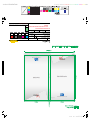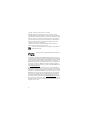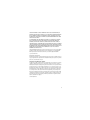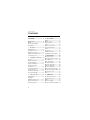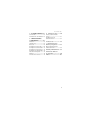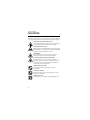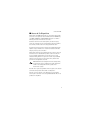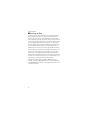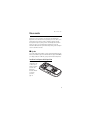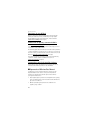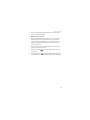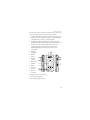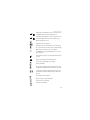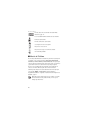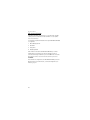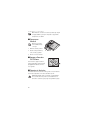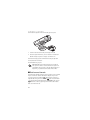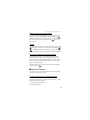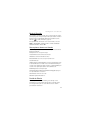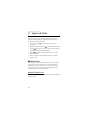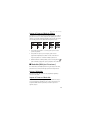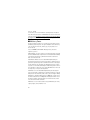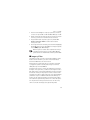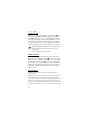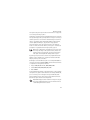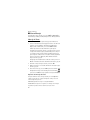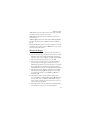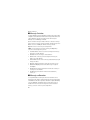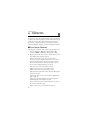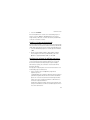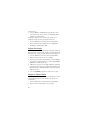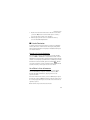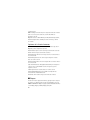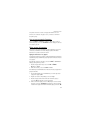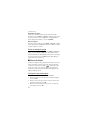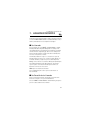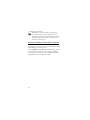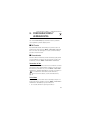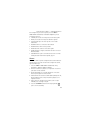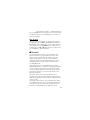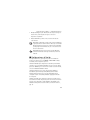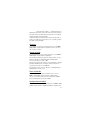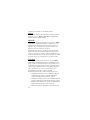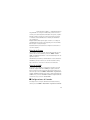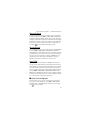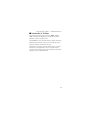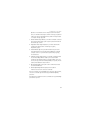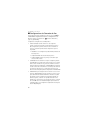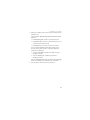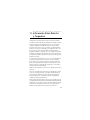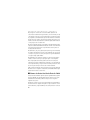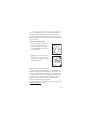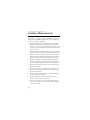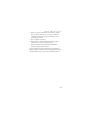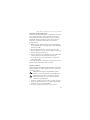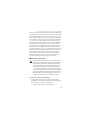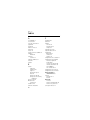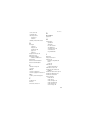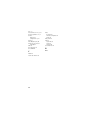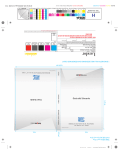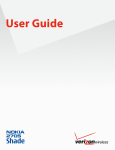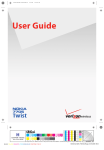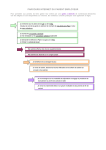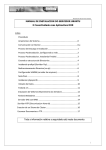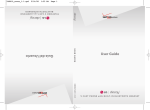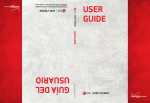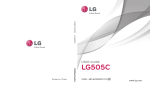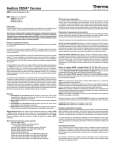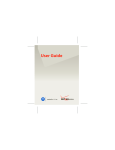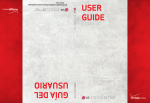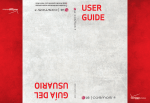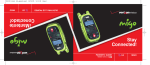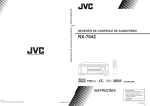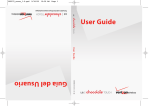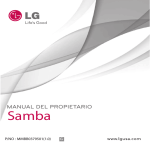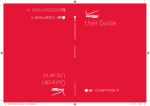Download Guía del Usuario - Tu sitio Para Celulares
Transcript
61331r1jd_NOK_6205UG.ai 2/1/08 5:36:50 PM Impreso en China T E L É FO N O M Ú S I C A V C A S T NO KIA 6 20 5 US ER GU ID E Guía del Usuario User Guide C M Y CM MY CY CMY K 9204913 V C A S T M U S I C PH O N E Printed in China Job Number Project 100027146 Verizon line Extension File Name Client Verizon Rev No. Nokia_6205_UG_R2.ai 2 Description Nokia 6205 Phone User Guide Production Proofreader Inks Date 12/19/07 Produced By Carmine Longo SUPPLIER IS RESPONSIBLE FOR CHECKING WORKING DRAWINGS BEFORE PLATES ARE MADE FOR ACCURACY IN MEASUREMENTS, PLATE TOLERANCE REQUIREMENTS, REGISTRATION AND CONSTRUCTION DETAILING. ANY CHANGES MADE TO SUIT PRODUCTION REQUIREMENTS SHOULD BE APPROVED BY BOTH THE CLIENT AND DESIGN DIRECTOR. ALL COPY SHOULD BE PROOFREAD BY CLIENT AND LEGAL REQUIREMENTS CHECKED BY CLIENT’S LEGAL DEPARTMENT. Designer Client Services NOTES: VARNISH LAYER HAS BEEN PROVIDED IN THIS FILE. PROCESS COLOR VALUES ARE BASED ON ARTWORK PROVIDED AND HAVE NOT BEEN ALTERED. PROCESS CYAN PROCESS MAGENTA PROCESS BLACK PANTONE Cool Gray 10 C PANTONE 1795C Finishes MATT VARNISH This Proof Indicates Approximate Color Only. For Accurate Color Match, Use Approved Color Standard. DO NOT USE COLOR FORMULAS ON THIS FILE. 61331r1jd_NOK_6205UG.pgs 02.01.2008 17:40 BLACK YELLOW MAGENTA CYAN DIEG MATTE VARNISH PANTONE 1795 CV PANTONE COOL GRAY 10 CV Manual del Usuario de Nokia 6205 1 Copyright © 2008 Nokia. Todos los derechos reservados. Nokia, Navi y Nokia Connecting People son marcas comerciales o marcas registradas de Nokia Corporation. Nokia tune es una marca de sonido de Nokia Corporation. Otros nombres de productos y compañías aquí mencionados pueden ser marcas comerciales o nombres comerciales de sus respectivos propietarios. Se prohíbe la duplicación, la transferencia, la distribución o el almacenamiento parcial o total del contenido de este documento, de cualquier manera, sin el consentimiento previo por escrito de Nokia. cdma2000 es una marca de certificación registrada de la Asociación de la Industria de Telecomunicaciones Celulares (CTIA). Se incluye el software de protocolo de seguridad o criptográfico RSA BSAFE de RSA Security. microSD es una marca registrada de SD Card Association, Inc. This product is licensed under the MPEG-4 Visual Patent Portfolio License (i) for personal and noncommercial use in connection with information which has been encoded in compliance with the MPEG-4 Visual Standard by a consumer engaged in a personal and noncommercial activity and (ii) for use in connection with MPEG-4 video provided by a licensed video provider. No license is granted or shall be implied for any other use. Additional information, including that related to promotional, internal, and commercial uses, may be obtained from MPEG LA, LLC. See http://www.mpegla.com. Este producto está autorizado en virtud de la Licencia en Cartera de Patentes MPEG-4 Visual I) para uso personal y no comercial en relación con la información codificada por un consumidor que se dedica a una actividad personal y no comercial, de acuerdo con el Estándar Visual MPEG-4, y II) para uso en relación con el video MPEG-4 provisto por un proveedor de videos autorizado. No se otorga ninguna licencia para otro tipo de uso ni se la considerará implícita. Se puede obtener información adicional de MPEG LA, LLC, incluida la información acerca de usos promocionales, internos y comerciales. Visite http://www.mpegla.com (en inglés). Nokia cuenta con una política de desarrollo continuo. Nokia se reserva el derecho de introducir cambios y mejoras en cualquiera de los productos descritos en este documento sin previo aviso. 2 SEGÚN EL MÁXIMO ALCANCE PERMITIDO POR LA LEGISLACIÓN VIGENTE, EN NINGUNA CIRCUNSTANCIA, NOKIA O SUS LICENCIANTES SERÁN RESPONSABLES DE LAS PÉRDIDAS DE DATOS O DE GANANCIAS NI DE LOS DAÑOS ESPECIALES, INCIDENTALES, RESULTANTES O INDIRECTOS, INDEPENDIENTEMENTE DE CÓMO HAYAN SIDO CAUSADOS. EL CONTENIDO DE ESTE DOCUMENTO SE PROVEE “TAL COMO ESTÁ”. A MENOS QUE LO REQUIERA LA LEGISLACIÓN VIGENTE, NO SE OTORGARÁ NINGUNA GARANTÍA, SEA EXPRESA O IMPLÍCITA, EN RELACIÓN CON LA PRECISIÓN, LA CONFIABILIDAD O EL CONTENIDO DE ESTE DOCUMENTO, INCLUIDAS, CON MERO CARÁCTER ENUNCIATIVO, LAS GARANTÍAS IMPLÍCITAS DE COMERCIALIZACIÓN Y DE IDONEIDAD PARA UN FIN DETERMINADO. NOKIA SE RESERVA EL DERECHO DE MODIFICAR ESTE DOCUMENTO O DISCONTINUAR SU USO EN CUALQUIER MOMENTO SIN PREVIO AVISO. La disponibilidad de productos específicos y de aplicaciones y servicios para dichos productos puede variar de una región a otra. Comuníquese con su distribuidor Nokia para obtener información adicional y consultar la disponibilidad de opciones de idiomas. Controles de exportación Este dispositivo puede contener materias primas, tecnología o software sujetos a leyes y regulaciones de exportación de los Estados Unidos y otros países. Se prohíbe su desvío contraviniendo las leyes. AVISO DE LA FCC/INDUSTRY CANADA Su dispositivo puede causar interferencia radioeléctrica o televisiva (por ejemplo, cuando se utiliza un teléfono en las cercanías de equipos receptores). La FCC o Industry Canada puede exigirle que deje de usar su teléfono si no se puede eliminar tal interferencia. Si necesita ayuda, comuníquese con el centro de servicio local. Este dispositivo cumple con lo establecido en la sección 15 de las normas de la FCC. El funcionamiento de este dispositivo está sujeto a las siguientes dos condiciones: I) este dispositivo no debe causar interferencia perjudicial, y II) este dispositivo debe aceptar cualquier interferencia recibida, incluso una interferencia que pueda causar un funcionamiento no deseado. Cualquier cambio o modificación que no haya sido expresamente aprobado por Nokia puede anular la legitimización del usuario de utilizar este equipo. 9204913/Edición 3 3 Contenido Contenido SEGURIDAD .......................... 6 4. GET IT NOW .................. 31 V CAST ........................................... 31 Bienvenido.......................... 9 Música y Tonos............................ 32 Ayuda ............................................... 9 Aproveche al Máximo Este Manual.................................. 10 1. El Teléfono ................... 12 Modo Standby.............................. 14 Indicadores e Iconos .................. 14 Menús del Teléfono .................... 16 Método de Desplazamiento ..... 17 Tecla de Dirección....................... 17 Imagen y Video ........................... Juegos ............................................ Noticias e Información ............. Herramientas Móviles ............... Extras ............................................. Información.................................. Llamadas Entrantes.................... Seguridad y Funcionalidad....... 35 37 37 37 38 38 38 39 5. MENSAJERÍA ................ 40 Antena............................................ 19 Cambiar la Batería...................... 20 Cargar la Batería ......................... 21 Correa para Muñeca................... 22 Apagar o Encender Su Teléfono ................................... 22 Conectar el Auricular................. 22 Tarjeta microSD ........................... 23 Realizar una Llamada ................ 24 Contestar Llamadas.................... 25 Mensajes de Texto...................... Mensajes de Imagen y Video... Nuevo Mensaje ........................... Buzón de Entrada ....................... Mensajes Enviados ..................... Mensajes en Borrador ............... Ajustes de Mensajes .................. Opciones de Mensaje ................ Mensaje del Correo de Voz ...... Mensajería Instantánea Móvil.. Mensajes de E-mail ................... Chat................................................ 3. Ingreso de Texto .......... 28 6. CONTACTOS .................. 52 Modo Palabra............................... 28 Modo Abc (Múltiples Pulsaciones) ............. 29 Modo 123 (numérico)................ 30 Modo de Símbolos ...................... 30 Crear Nuevos Contactos........... Lista de Contactos...................... Grupos ........................................... Marcación Rápida ...................... En Caso de Emergencia (ICE) .. 2. Configurar el Teléfono.. 19 4 40 40 42 45 48 48 49 50 50 51 51 51 52 55 56 58 59 Contenido 7. LLAMADAS RECIENTES.. 61 9. Comandos de Voz ......... 80 Ver Llamadas................................ 61 Ver Duración de las Llamadas .. 61 8. CONFIGURACIONES Y HERRAMIENTAS ...............63 Mi Cuenta ..................................... Herramientas ............................... Bluetooth ...................................... Configuraciones de Sonido ...... Configuraciones de Pantalla.... Configuraciones de Teléfono... Configuraciones de Llamadas... Vista Previa de Agenda ............. Memoria ........................................ Información de Teléfono........... 63 63 67 69 70 72 75 77 78 79 Activar y Usar Comandos de Voz............................................ 80 Configuraciones de Comandos de Voz....................... 82 10. Accesorios ..................... 84 11. Información Sobre Baterías y Cargadores.......... 85 Normas de Autenticación de Baterías Nokia ....................... 86 Cuidado y Mantenimiento.. 88 Información Adicional de Seguridad ....................... 90 Índice................................ 98 5 SEGURIDAD SEGURIDAD Lea estas sencillas indicaciones. Su incumplimiento puede ser peligroso o ilegal. Lea todo el manual del usuario para obtener más información. ENCIENDA EL TELÉFONO EN FORMA SEGURA No encienda el dispositivo donde el uso de teléfonos móviles esté prohibido o pueda causar interferencia o peligro. LA SEGURIDAD VIAL ANTE TODO Obedezca las leyes locales. Mantenga siempre las manos libres para maniobrar el vehículo mientras conduce. La seguridad vial debe ser su prioridad cuando conduce. INTERFERENCIA Todos los dispositivos móviles pueden ser sensibles a interferencias que pueden afectar su rendimiento. APAGUE EL DISPOSITIVO EN ÁREAS RESTRINGIDAS Respete todas las restricciones existentes. Apague el dispositivo cuando se encuentre en una aeronave o cerca de equipos médicos, combustibles, productos químicos o áreas donde se realizan explosiones. SERVICIO TÉCNICO CALIFICADO Sólo personal calificado puede instalar o reparar este producto. ACCESORIOS Y BATERÍAS Utilice sólo baterías y accesorios aprobados. No conecte productos incompatibles. RESISTENCIA AL AGUA Su dispositivo no es resistente al agua. Manténgalo seco. 6 SEGURIDAD ■ Acerca de Su Dispositivo El dispositivo móvil (RM-347) descrito en este manual está aprobado para su uso en las siguientes redes inalámbricas Verizon: CDMA 800 y 1900 MHz, y CDMA2000 1xRTT y EVDO. Comuníquese con Verizon Wireless para obtener información sobre redes. Cuando use las funciones de este dispositivo, obedezca las leyes y respete las costumbres locales, la privacidad y los derechos legítimos de los demás, incluidos los derechos de propiedad intelectual. Es posible que la protección de los derechos de propiedad intelectual impida la copia, la modificación o la transferencia de determinadas imágenes, música y otros contenidos. El dispositivo puede tener preinstalados favoritos y enlaces a sitios de Internet de terceros. Usted también podrá acceder a otros sitios de terceros mediante su dispositivo. Los sitios de terceros no están afiliados a Nokia, y Nokia no los patrocina ni asume responsabilidad alguna por ellos. Si opta por acceder a dichos sitios, deberá tomar precauciones de seguridad o contenido. Advertencia: Para usar cualquier función de este dispositivo, el teléfono debe estar encendido. No encienda el dispositivo cuando el uso de dispositivos móviles pueda causar interferencia o peligro. Recuerde hacer copias de seguridad o llevar un registro escrito de toda la información importante almacenada en su dispositivo. Antes de conectar el teléfono a otro dispositivo, lea el manual del usuario para ver las instrucciones de seguridad detalladas. No conecte productos incompatibles. 7 SEGURIDAD ■ Servicios de Red Para usar el teléfono, debe estar suscrito a un proveedor de servicios móviles. Muchas de las funciones requieren características de red especiales. Estas funciones no están disponibles en todas las redes; otras redes pueden requerirle acuerdos específicos con su proveedor de servicios antes de que pueda utilizar los servicios de red. Su proveedor de servicios puede darle instrucciones y explicarle los cargos que se aplicarán. Algunas redes pueden tener limitaciones que afectan el uso de los servicios de red. Por ejemplo, es posible que algunas redes no admitan todos los servicios y los caracteres que dependen del idioma. Su proveedor de servicios puede haber solicitado la desactivación o no activación de ciertas funciones de su dispositivo. De ser así, éstas no aparecerán en el menú del dispositivo. Es posible que el dispositivo también tenga una configuración especial, como cambios en los nombres de menús, en el orden de los menús y en los iconos. Comuníquese con su proveedor de servicios para obtener más información. Este dispositivo admite protocolos WAP 2.0 (HTTP y SSL) que se ejecutan en protocolos TCP/IP. Algunas funciones de este dispositivo, como GET IT NOW y mensajería de e-mail, requieren soporte de la red para estas tecnologías. 8 Bienvenido Bienvenido Felicitaciones por la compra de este dispositivo móvil Nokia. Este dispositivo ofrece muchas funciones prácticas para el uso diario, como altavoz para el manos libres, alarma, calculadora, agenda, cámara, descargas de imágenes y datos, y mucho más. El dispositivo también puede conectarse con otros dispositivos mediante la tecnología inalámbrica Bluetooth. Para personalizar el dispositivo, puede configurar sus tonos de timbre favoritos. ■ Ayuda Si necesita ayuda, puede acudir al centro de asistencia de Nokia. Antes de llamar, recomendamos que anote el Identificador de equipo móvil (MEID) y el código postal (sólo en EE. UU.), y tenga esta información disponible. Localizar la etiqueta del dispositivo El MEID está en la etiqueta tipo, que se ubica bajo la batería en la parte posterior del dispositivo. Consulte "Retirar la cubierta posterior", pág. 20. 9 Bienvenido Soluciones de accesibilidad Nokia se compromete a desarrollar dispositivos móviles fáciles de utilizar para todas las personas, incluidas las que tengan alguna discapacidad. Para obtener más información, visite el sitio Web www.nokiaaccessibility.com (en inglés). Información de soporte y contacto de Nokia Visite www.nokiausa.com/support (en inglés), para obtener los manuales más recientes, información adicional, descargas y servicios relacionados con su producto Nokia. En el sitio Web, puede obtener información acerca del uso de los productos y servicios de Nokia. Si necesita ponerse en contacto con el servicio de atención al cliente, consulte la lista de centros de asistencia locales de Nokia en www.nokia.com/customerservice (en inglés). Para obtener información acerca de los servicios de mantenimiento, consulte al centro de asistencia de Nokia más cercano en www.nokia.com/repair (en inglés). Facturación y servicio de atención al cliente Para acceder al servicio de facturación y al servicio de atención al cliente de Verizon Wireless, llame al 1-800-256-4646. ■ Aproveche al Máximo Este Manual Las siguientes secciones ilustran los diversos componentes del dispositivo. Observe bien estas secciones para comprender las instrucciones siguientes. Este manual emplea ciertos términos para seguir las instrucciones. • Pulsar significa pulsar y soltar una tecla rápidamente. Por ejemplo, “pulse 7” significa pulsar y soltar la tecla del teclado alfanumérico que contiene el número 7. • Mantener pulsada significa pulsar una tecla durante 2 a 3 segundos y luego soltarla. 10 Bienvenido • Las teclas programables izquierda y derecha y la tecla Aceptar se indican en negrita. Por ejemplo: MENÚ, Mensaje y Contactos. • Las teclas programables izquierda y derecha y la tecla Aceptar se utilizan para elegir una opción del menú. Para seleccionar una opción, pulse la tecla programable en el elemento de menú de la pantalla, o pulse la tecla Aceptar para aceptar o seleccione las opciones, si aparecen. • La tecla de dirección se usa para desplazarse por los menús hacia arriba, abajo, izquierda o derecha. • Pulse la tecla Enviar una entrante. para realizar una llamada o contestar • Pulse la tecla Finalizar para discontinuar una llamada, volver a la pantalla de inicio, o manténgala pulsada para apagar el dispositivo. 11 El Teléfono 1. El Teléfono 1. Audífono 2. Pantalla 3. Tecla de dirección 4. Tecla programable derecha 5. Tecla de cámara • pulse para ingresar al modo de cámara • mantenga pulsada para ingresar al modo de video 6. Tecla Encender/ Apagar/Finalizar 7. Teclado alfanumérico 8. Tecla de vibración: mantenga pulsada para ingresar al modo de vibración 9. Micrófono 10. Tecla de marcación rápida de correo de voz 11. Tecla Borrar 12. Tecla Enviar 13. Tecla del altavoz 14. Tecla programable izquierda 15. Tecla Aceptar 12 El Teléfono Para activar las teclas del reproductor de medios externo, pulse la tecla de volumen cuando la tapa esté cerrada y en modo standby. 1. Tecla para adelantar el reproductor de medios: pulse para pasar a la siguiente canción de la lista de reproducción o mantenga pulsada para adelantar la canción que se está reproduciendo 2. Tecla Reproducir/Pausa del reproductor de medios: pulse para reproducir una canción o ponerla en pausa en la lista de reproducción 3. Tecla para retroceder el reproductor de medios: pulse para reproducir la canción anterior de la lista de reproducción o mantenga pulsada para retroceder la canción que se está reproduciendo 4. Puerto de carga/datos 5. Pantalla frontal 6. Teclas de volumen 7. Conector del auricular 8. Altavoz 9. Flash de la cámara 10. Lente de la cámara 11. Pasador para la correa para muñeca 12. Tecla de comandos de voz 13. Ranura para la tarjeta microSD 13 El Teléfono ■ Modo Standby La pantalla inicial es el punto de inicio e indica que el teléfono está en el modo standby. 1. Intensidad de la señal: la intensidad de la señal recibida en el teléfono la indica el número de barras en pantalla. 2. Mensaje: pulse la tecla programable izquierda para seleccionar esta opción. 3. MENÚ: pulse la tecla Aceptar para seleccionar esta opción. 4. Contactos: pulse la tecla programable derecha para seleccionar esta opción. 5. Potencia de la batería: cuatro barras indican una batería completamente cargada. 6. Ubicación: modo para compartir la información de ubicación. ■ Indicadores e Iconos Dependiendo de las configuraciones y los modos del teléfono, es posible que algunos o todos los indicadores e iconos a continuación aparezcan en el modo standby. Para ver cómo acceder a todo el glosario, consulte "Información de Teléfono", pág. 79. Indicador de intensidad de la señal. Se encuentra en una red 1xRTT. Consulte "Servicios de Red", pág. 8. Indicador de intensidad de la señal. Se encuentra en una red digital. Consulte "Servicios de Red", pág. 8. Indicador de intensidad de la señal. Se encuentra en una red de sólo EV. Consulte "Servicios de Red", pág. 8. 14 El Teléfono Indicador de intensidad de la señal. Se encuentra en una red 1x/EV. Consulte "Servicios de Red", pág. 8. EV D Indicador de intensidad de la señal. Se encuentra en una red de sólo EV/D. Consulte "Servicios de Red", pág. 8. No hay indicador de servicio. Indicador de nivel de la batería. Llamada de voz: hay una llamada en curso. La ausencia de iconos indica que el teléfono está en el modo standby. Modo inactivo: el teléfono está en un estado de inactividad durante una llamada de datos. La conexión aún está activa. Sesión de datos: hay una conexión inalámbrica de datos en curso. Está en roaming fuera del sistema doméstico. La función de seguridad SSL está activada. TTY está habilitado. La función de compartir información de ubicación está configurada en Sólo E911. Consulte "Ubicación", pág. 74. La función de compartir información de ubicación está configurada en Ubicación Activa. Consulte "Ubicación", pág. 74. Voz confidencial está activado. Todos los sonidos están desactivados. Sólo la alarma está activada. La alarma está activada. 15 El Teléfono El modo autónomo está activado. Consulte "Modo Autónomo", pág. 72. La conectividad inalámbrica Bluetooth está activada. El altavoz está activado. El modo de vibración está activado. Se configuró una cita en la agenda. Hay nuevos correos de voz. Hay nuevos mensajes en el buzón de entrada. Tiene llamadas perdidas. ■ Menús del Teléfono En el modo predeterminado de la vista de ficha, las funciones del teléfono se agrupan en cinco menús principales (GET IT NOW, MENSAJERÍA, CONTACTOS, LLAMAS. RECNTES y PROG Y HERR). Cada menú principal contiene submenús y listas desde las cuales puede elegir o ver elementos y personalizar las funciones del teléfono. Es posible que algunas funciones no estén disponibles, dependiendo de la red. Póngase en contacto con Verizon Wireless para obtener más información. También puede cambiar el modo de visualización del menú principal seleccionando MENÚ > PROG Y HERR > Prog Present Pant > Programación de Menú > Lengüeta o Lista. Consulte "Configuraciones de Menú", pág. 71. Nota: En esta guía, todas las funciones se indican en el modo de visualización de ficha predeterminado, a menos que se indique específicamente. 16 El Teléfono ■ Método de Desplazamiento 1. En el modo standby, use las teclas programables izquierda y derecha para seleccionar Mensaje o Contactos. Para acceder a los menús principales, seleccione MENÚ con la tecla Aceptar, luego desplácese a la izquierda o derecha (o suba o baje en el modo de visualización de lista). Para proporcionar una presentación visual de su posición actual en la estructura de menú, es posible que aparezca una barra de desplazamiento a la derecha de la pantalla. 2. Pulse la tecla Borrar para volver a la pantalla anterior. 3. Pulse la tecla Finalizar para volver al modo standby desde cualquier menú o submenú. ■ Tecla de Dirección Puede usar la tecla de dirección para moverse hacia arriba, abajo, a la izquierda y la derecha por las opciones del menú. Pulse la tecla Aceptar para seleccionar un elemento. Dependiendo de cómo configure el teléfono, es posible que algunos o todos estos accesos directos de menús estén disponibles en el modo standby con la tecla de dirección. Consulte "Configurar Teclas de Dirección", pág. 73. La configuración predeterminada del menú para la tecla de dirección es la siguiente: Pulse la tecla de dirección hacia arriba: ver el menú Noticias e información. Pulse la tecla de dirección derecha: ver MIS TECLAS DE ATAJO. Consulte "Mis accesos directos", pág. 18. Pulse la tecla de dirección hacia abajo: ir a Calendario. Pulse la tecla de dirección izquierda: ver Mi cuenta. Pulse la tecla OK: seleccionar los menús y submenús resaltados. 17 El Teléfono Mis accesos directos MIS TECLAS DE ATAJO está disponible en el menú del modo standby cuando pulsa la tecla de dirección derecha. Ofrece acceso rápido a otros accesos directos. La configuración predeterminada del menú para MIS TECLAS DE ATAJO es la siguiente: 1. Nuevo Mensaje de TXT 2. Get It Now 3. Foto y video 4. Reloj Despertador Para cambiar el orden del menú MIS TECLAS DE ATAJO, en el modo standby pulse la tecla de dirección derecha. Desplácese hasta el elemento de menú que modificará y seleccione Mover. Use la tecla de dirección para volver a colocar el elemento de menú y seleccione GUARDAR. Para cambiar las configuraciones de MIS TECLAS DE ATAJO, seleccione Prog. Para obtener más información, consulte "Configurar Accesos Directos", pág. 72. 18 Configurar el Teléfono 2. Configurar el Teléfono ■ Antena Su dispositivo puede tener una antena interna y una externa. Al igual que con otros dispositivos de radiotransmisión, evite el contacto innecesario con el área de la antena mientras la antena transmite o recibe señal. El contacto con la antena afecta la calidad de la comunicación y puede hacer que el dispositivo requiera más energía de la necesaria para funcionar, lo que reduce la vida útil de la batería. Una antena interna de GPS se activa cuando realiza una llamada de emergencia o cuando selecciona Ubicación activa en el menú Ubicación. Consulte "Ubicación", pág. 74. No se debe usar ningún GPS como una medición de ubicación precisa y nunca debe depender solamente de los datos de ubicación del receptor GPS y de las redes celulares de radio para determinar el posicionamiento o la navegación. 19 Configurar el Teléfono ■ Cambiar la Batería Retirar la cubierta posterior Coloque el teléfono con el teclado hacia abajo. Presione y deslice la cubierta posterior hacia la base del teléfono para retirarla. Nota: Apague siempre el dispositivo y desconecte el cargador y cualquier otro dispositivo antes de retirar la cubierta. Evite tocar los componentes electrónicos mientras cambia la cubierta. Siempre guarde y use el dispositivo con la cubierta colocada. Retirar la batería Después de retirar la cubierta posterior, ponga el dedo en la ranura y levante la batería de su compartimiento. Cambiar la batería 1. Inserte el extremo con los contactos dorados de la batería en la ranura de la batería. 2. Presione el otro extremo de la batería para colocarla en su lugar. 20 Configurar el Teléfono Cambiar la cubierta posterior Coloque la cubierta posterior del teléfono de modo que las lengüetas de la cubierta queden alineadas con las ranuras del teléfono. Deslice la cubierta posterior hacia arriba hasta que se ajuste firmemente. Importante: No saque la cubierta frontal de este dispositivo. Si intenta sacarla, puede dañar el teléfono. Si el teléfono necesita mantenimiento, comuníquese con el centro de asistencia de Nokia. ■ Cargar la Batería 1. Enchufe el cargador AC-6U a un tomacorriente CA estándar. 2. Abra la ranura del cargador del lado izquierdo del teléfono. 3. Conecte el cable del cargador a la ranura. Las barras indicadoras de intensidad de la batería variarán de vacías a completas, para indicar que la batería se está cargando. El tiempo de carga varía según el nivel de la batería. El tiempo máximo de carga para una batería completamente descargada es aproximadamente de tres horas. 21 Configurar el Teléfono Nota: El teléfono sólo debe conectarse a productos que tengan el logotipo USB-IF o que hayan completado el programa de cumplimiento con USB-IF. ■ Correa para Muñeca Nota: La correa para muñeca NO se incluye en la caja. 1. Retirar la cubierta posterior. 2. Pase una correa para muñeca, como se indica, y ajústela. 3. Vuelva a colocar la cubierta. ■ Apagar o Encender Su Teléfono Para encender o apagar el teléfono, mantenga pulsada la tecla Encender/ Apagar/Finalizar durante al menos tres segundos. ■ Conectar el Auricular Para utilizar las funciones de manos libres, puede conectar al teléfono un auricular compatible con un cable estándar de 2,5 mm. Advertencia: Cuando utilice el auricular, su capacidad para oír los sonidos exteriores puede verse afectada. No use el auricular en condiciones que pongan su seguridad en peligro. 22 Configurar el Teléfono 1. Abra el puerto del conector del auricular. 2. Enchufe el conector del auricular en la clavija del auricular de 2,5 mm al costado izquierdo del teléfono. 3. Colóquese el auricular en el oído. Con el auricular conectado, podrá hacer, contestar y finalizar llamadas como de costumbre. • Use el teclado alfanumérico para ingresar números. • Pulse la tecla Enviar para realizar una llamada. Consulte "El Teléfono", pág. 12. • Pulse la tecla Finalizar para finalizar una llamada. ■ Tarjeta microSD Sólo use accesorios aprobados por Verizon Wireless. Verizon Wireless utiliza estándares industriales aprobados para las tarjetas de memoria, pero algunas marcas podrían no ser totalmente compatibles con este dispositivo. Las tarjetas incompatibles pueden dañar la tarjeta y el dispositivo, además de los datos almacenados en la tarjeta. 23 Configurar el Teléfono Para insertar la tarjeta de memoria microSD, siga estos pasos: 1. Levante la cubierta de la ranura para la tarjeta microSD. 2. Inserte la tarjeta firmemente, como se muestra en la ilustración. Cuando la tarjeta se ajuste en el lugar, escuchará un clic. Para retirar la tarjeta, presiónela firmemente hasta que salga de la ranura y deslícela hacia afuera. Consulte "Memoria", pág. 78. Importante: No retire la tarjeta de memoria en medio de una operación cuando se esté accediendo a la tarjeta. Si la retira durante una operación, se pueden dañar la tarjeta y el dispositivo, y se pueden alterar los datos almacenados. ■ Realizar una Llamada Para realizar una llamada, asegúrese de que el teléfono esté encendido. Ingrese el número de teléfono (incluido el código de área, si fuese necesario) y pulse la tecla Enviar . Para borrar un carácter a la izquierda del cursor, pulse la tecla Borrar . Pulse la tecla Finalizar para finalizar la llamada. Consulte "CONTACTOS", pág. 52, para usar el menú de contactos y para ingresar los números de contacto. Esta es una función de red. 24 Configurar el Teléfono Números marcados recientemente Pulse una vez la tecla Enviar para mostrar las últimas llamadas marcadas, recibidas o perdidas. Vuelva a pulsar la tecla Enviar para llamar al último número marcado, o resalte el número (o nombre) que desea volver a marcar y pulse la tecla Enviar . Esta es una función de red. Altavoz Para usar el altavoz cuando está en una llamada, pulse la tecla del altavoz . Para apagar el altavoz, vuelva a pulsar la tecla del altavoz . Advertencia: Cuando use el altavoz, no sostenga el dispositivo cerca del oído, ya que el volumen puede resultar demasiado alto. Llamar a un número de marcación rápida Para marcar un número de marcación rápida de un dígito (1 a 9), mantenga pulsado el número de la tecla asignada. Para marcar un número de marcación rápida de múltiples dígitos (10 a 999), pulse el primer número(s) y mantenga pulsado el último número. Consulte "Marcación Rápida", pág. 58. También puede pulsar los números de marcación rápida asignados y luego la tecla Enviar . ■ Contestar Llamadas Las siguientes opciones están disponibles para administrar llamadas entrantes. Esta es una función de red. Contestar o Silenciar una llamada entrante Hay tres formas de contestar una llamada entrante según las configuraciones del teléfono. Para obtener más información, consulte "Opciones de Respuesta", pág. 76. • Abrir la tapa (predeterminado). • Pulsar cualquier tecla. 25 Configurar el Teléfono • La llamada se conecta automáticamente cuando el teléfono se conecta a un dispositivo manos libres. Con las teclas programables, seleccione Silenc. para silenciar una llamada entrante o seleccione Ignorar para reenviarla al correo de voz. O bien, pulse la tecla Finalizar para finalizar una llamada. Llamadas con auricular Para responder una llamada cuando el auricular está conectado, pulse la tecla Enviar en el teléfono, o, si está incluido, pulse la tecla Enviar en el auricular. Si está incluido, use la tecla de volumen del auricular para ajustar el volumen de la llamada. Ajustar el volumen del audífono Las teclas de volumen se ubican a la izquierda del teléfono. Para ajustar el volumen durante una llamada, y con la tapa abierta, pulse la tecla para subir o bajar el volumen. Cuando ajusta el volumen, las barras indican el nivel de volumen. Un mayor número de barras indica un volumen más alto. ID de Llamante Para ver tanto el nombre como el número de la persona que llama, la identidad del llamante debe guardarse en la lista de contactos. Si la persona que llama no está en la lista de contactos, sólo verá el número de teléfono, o es posible que el número de la persona que llama se muestre como Restringido o no disponible. ID de Imagen Puede asignar una imagen a un contacto que se mostrará con las llamadas entrantes. Consulte "Asignar ID de Imagen", pág. 54. Modo Silencioso Abra la tapa y pulse la tecla para bajar volumen hasta que aparezca Todos Apagados. Para volver a activar el sonido, pulse la tecla de para subir volumen hasta llegar al nivel deseado. 26 Configurar el Teléfono Modo de Vibración Para configurar el teléfono para que vibre y silenciar todos los sonidos, abra la tapa y pulse la tecla para bajar volumen para reducir el volumen hasta que aparezca Sólo Vibrador. O mantenga pulsada la tecla de vibración (consulte "El Teléfono", pág. 12). Para activar el modo de vibración con un tono de timbre, seleccione MENÚ > PROG Y HERR > Config de Sonido > Sonidos de Llamada > Vibrador de Llamada > Encdd > OK. Otras opciones durante una llamada Seleccione Opciones para acceder a una de las siguientes alternativas durante una llamada: Mensajería: enviar o recuperar mensajes. Lista de Contactos: buscar la lista de contactos. Llmdas Rctes: revisar las llamadas recientes. Bluetooth Menú: seleccione esta opción cuando use un auricular Bluetooth. Audio al Teléfono o Audio al Aparato: está opción está disponible si hay un auricular Bluetooth conectado. Seleccione Audio al Teléfono para escuchar al otro participante desde el teléfono, o Audio al Aparato para escuchar al otro participante desde un auricular Bluetooth. Menú Principal: usar el menú principal. Privacidad de Voz Encendida o Privacidad de Voz Apagada: proteger o no la privacidad de la conversación. Cdno Anotacns: abrir el bloc de notas. Grabar Voz: grabar llamada de voz. Función de Silencio Cuando responda una llamada entrante, para evitar que el otro participante lo escuche, mientras usted lo sigue escuchando, utilice la tecla programable para seleccionar Silncr. Seleccione Act mic para desactivar esta función. 27 Ingreso de Texto 3. Ingreso de Texto El teléfono ofrece cinco métodos para ingresar texto, números y símbolos: Word, Abc, ABC ,123 y Símbolos. En el modo de ingreso de texto aplican las siguientes reglas: • Pulse la tecla Borrar un carácter. para retroceder el cursor y borrar • Mantenga pulsada la tecla Borrar para borrar toda una palabra. • Pulse # para ingresar un espacio o para aceptar una palabra completada en el modo de palabras (Word). • Pulse * para cambiar a mayúscula/minúscula en el modo Palabra, Abc o ABC. • Pulse la tecla programable izquierda para cambiar el modo de ingreso de texto. ■ Modo Palabra El modo de palabra es un método predictivo de ingreso de texto que utiliza un diccionario incorporado para reconocer rápidamente la palabra que se utiliza con mayor frecuencia para una secuencia de tecla específica. Sólo necesita pulsar la tecla correspondiente del teclado alfanumérico una vez para cada letra. Modo de Palabra Activo Para activar el modo de palabra, pulse la tecla programable izquierda y seleccione Word. 28 Ingreso de Texto Ingreso de Texto en el Modo de Palabra La ilustración a continuación simula la pantalla que aparece cada vez que pulsa una tecla en el modo de palabra. Por ejemplo, para escribir “Verizon” con el modo de palabra activado y el diccionario de español seleccionado, pulse una vez cada una de las siguientes teclas: • Si la palabra en pantalla no es correcta, pulse 0 para ver otras opciones de palabra. • Si la palabra no aparece, borre el ingreso y pulse la tecla programable izquierda para cambiar el modo a Abc. Vuelva a ingresar la palabra con el modo de múltiples pulsaciones. • Cuando termine de escribir la palabra y ésta sea correcta, pulse # para confirmarla, agregue un espacio y desplácese hacia adelante. ■ Modo Abc (Múltiples Pulsaciones) En el modo Abc (o de múltiples pulsaciones), para ingresar una letra, pulse varias veces una tecla hasta que aparezca la letra que desea. Activar el Modo Abc Para activar el modo Abc, pulse la tecla programable izquierda y seleccione Abc o ABC. Ingreso de Texto en el Modo Abc Pulse una tecla una vez para agregar la primera letra de la tecla, dos veces para agregar la segunda letra, etc. Si hace una pausa breve, se aceptará la última letra de la pantalla y el teléfono esperará el siguiente ingreso. 29 Ingreso de Texto ■ Modo 123 (numérico) Para ingresar un número en el modo Abc, ABC o Palabra, mantenga pulsada la tecla del número deseado. Para cambiar al modo 123, pulse la tecla programable izquierda y seleccione 123. ■ Modo de Símbolos Para insertar caracteres especiales en el mensaje, pulse la tecla programable izquierda y seleccione Símbolos. Según la pantalla en la que se encuentre, deberá pulsar la tecla de dirección a la izquierda o derecha. En el modo Abc o ABC, pulse 1 varias veces para desplazarse por algunos signos de puntuación comunes y caracteres especiales. 30 GET IT NOW 4. GET IT NOW GET IT NOW le permite descargar tonos de timbre, música, sonidos, imágenes, videos, juegos, noticias, información, herramientas y extras. También puede buscar información como la ubicación de restaurantes o cajeros automáticos. Con GET IT NOW puede personalizar el teléfono con su estilo y gustos personales. Esta es una función de red. Los cargos por descargas de aplicaciones de GET IT NOW varían y también aplican cargos por tiempo de transmisión cuando explora, descarga y utiliza ciertas aplicaciones. GET IT NOW se puede utilizar en cualquier parte de la red inalámbrica Verizon, siempre que el teléfono tenga una señal digital disponible. La mayoría de las aplicaciones no utilizan una conexión de red mientras están en uso. Visite www.verizonwireless.com/getitnow para obtener información adicional sobre los servicios de GET IT NOW. Para usar GET IT NOW el teléfono debe estar encendido. No encienda el dispositivo donde el uso de teléfonos móviles esté prohibido o pueda causar interferencia o peligro. Nota: Esta función comparte espacio de memoria con otras funciones. ■ V CAST V CAST es un servicio multimedia disponible en GET IT NOW. Permite experimentar la transmisión de video móvil con mayores velocidades de descarga, imágenes de alta calidad, mejor sonido y clips más largos. Con V CAST puede transmitir al teléfono videoclips (de hasta cinco minutos) de lo mejor del entretenimiento, lo más destacado del deporte, noticias y actualizaciones del clima. Para entretenimiento y juegos, acceda a V CAST para descargar una amplia variedad de juegos 3D con mejores gráficos, sonido y profundidad. Póngase en contacto con Verizon Wireless para conocer la disponibilidad de estos servicios, los precios y los cargos. Esta es una función de red. 31 GET IT NOW La cobertura y los servicios V CAST no están disponibles en todas las áreas. Necesita estar suscrito a A V CAST VPak. Para obtener información adicional, visite http://products.vzw.com/index.aspx?id=video&lid=/ /global//features+and+downloads//videoclips (en inglés). ■ Música y Tonos Puede personalizar el teléfono con sonidos y tonos de timbre a través de Música y tonos. Dispone de una gran variedad de estilos de música, como los éxitos del momento, música pop y hip-hop. Esta es una función de red. Seleccione MENÚ > GET IT NOW > Música y Tonos y una de las siguientes opciones: Música V CAST: conéctese a Internet y acceda al catálogo de contenido de música V CAST. Puede comprar música en la tienda de música V CAST, crear listas de reproducción y administrar la biblioteca de música. Esta es una función de red. Obtén Nuevos Timbres: seleccione Obtén Nueva Aplicacións para descargar nuevas aplicaciones de tonos de timbre o utilizar una de las aplicaciones para descargar tonos de timbre de Internet. La descarga se puede configurar como un Timbre, una ID Contacto para un contacto específico o como Sonidos de Alerta para entradas de agenda. Los nuevos tonos de timbre se almacenan en la carpeta Mis Timbres. Los valores de la suscripción y la compra están disponibles. Mis Timbres: seleccione Obtén Nueva Aplicacións para descargar un nuevo tono de timbre o utilizar los que están almacenados en la carpeta. Para aplicar un tono de timbre, resalte el tono y seleccione Fijar > Timbre, ID Contacto o Sonidos de Alerta. Seleccione TOC para escuchar el tono de timbre resaltado. Seleccione Opciones > Borrar para eliminar el tono de timbre resaltado o Info de Arch para ver la información de archivo acerca del tono de timbre resaltado. Mi música: seleccione música desde la carpeta Mi música para enviar, cargar, bloquear, borrar, modificar o ver. 32 GET IT NOW Mis Sonidos: seleccione Grabar Nuevo para grabar sonidos, como música o palabras, o para acceder a sonidos pregrabados como Feliz cumpleaños o el clamor de una muchedumbre. Los sonidos pregrabados se pueden volver a reproducir o se pueden enviar en un mensaje de imagen. Seleccione TOC para escuchar el sonido resaltado. Seleccione Borrar para eliminar el sonido resaltado, excepto los sonidos predeterminados. Seleccione Opciones para que pueda seleccionar alguna de las siguientes opciones: • Enviar: para enviar el sonido resaltado en un mensaje de imagen. • Al álbum en Internet: para cargar el sonido resaltado en el Álbm en Internet. • Renombrar: ingrese un nuevo nombre y seleccione OK para renombrar el sonido resaltado. • Mover: mueva un sonido entre el teléfono y la tarjeta. Esta opción está disponible si hay una tarjeta microSD. • Bloquear o Abrir: para permitir o evitar que se borre el sonido. • Borrar Tod: seleccione De Tarjeta para borrar todos los sonidos almacenados en la tarjeta de memoria o De Teléfono para borrar todos los sonidos almacenados en el teléfono. • Info de Arch: para ver la información de archivo del sonido resaltado. Sinc Mús: para sincronizar la carpeta Mi música con la computadora mediante un cable compatible. Compre canciones 1. Desde la pantalla de espera, pulse la tecla de dirección hacia la derecha, pulse la tecla de dirección hacia abajo para resaltar Get It Now y pulse la tecla Aceptar para seleccionarlo. 2. Pulse la tecla Aceptar para seleccionar Música y tonos. 3. Pulse la tecla Aceptar para seleccionar Música V CAST. 4. Pulse la tecla de dirección hacia abajo para resaltar una categoría y pulse la tecla Aceptar para seleccionarla. 33 GET IT NOW 5. Seleccione la música que desee comprar. Pulse la tecla Aceptar para seleccionar Comprar. Luego pulse la tecla Aceptar nuevamente para descargar la canción. Luego puede reproducir la nueva canción desde el menú Mi Música. Nota: Se aplican cargos por canción. Descargue música en su PC 1 Abra Music Manager. ¿No tiene music manager? Descárguelo gratis en www.verizonwireless.com/musicmanager. 2. Seleccione la ficha Comprar Música. 3 Inicie sesión. 4. Vaya a My Purchases (Mis Compras). 5. Las canciones que ha comprado pero que aún no ha descargado se indican mediante un ícono en la columna “descargar” a la derecha de la lista de canciones. 6 Marque el o las casillas de las canciones que desee descargar. 7. Seleccione “Descargar”. 8. Para reproducir la canción, abra la ficha Música en mi PC. Nota: La Música V CAST sólo funcionará con los sistemas operativos Windows XP, Windows VISTA con la versión 10 o posterior de Windows Media Player. No es compatible con el sistema operativo Mac. Sinc Música 1 Abra Music Manager. ¿No tiene Music Manager? Descárguelo gratis en www.verizonwireless.com/musicmanager. Siga las indicaciones. 2. Desde la pantalla de espera, pulse la tecla de dirección hacia la derecha una vez, pulse la tecla de dirección hacia abajo para resaltar Get It Now, luego pulse la tecla Aceptar para seleccionarlo. 3. Pulse la tecla Aceptar para seleccionar Música y tonos. 4. Pulse la tecla de dirección hacia abajo para resaltar Sinc Música y pulse la tecla Aceptar para abrirla. 34 GET IT NOW 5 Enchufe el cable USB (que se compra por separado) a su teléfono y conéctelo a un puerto USB en su PC. Abra Music Manager en su PC. 6 Arrastre y suelte la(s) canción(es) que desee sincronizar en la ventana Sinc Lista, y comience la sincronización de la(s) canción(es). 7 En la pantalla inicial de su teléfono, aparece la pantalla SINC. MÚSICA V CAST EN TEL. MÓVIL. Su teléfono debe mostrar el mensaje: Conectado. 8 Una vez que termine la sincronización, pulse la tecla Encender/Apagar/ Finalizar y desconecte el cable USB (que se compra por separado) de su teléfono y salga de Music Manager. Nota: Se requiere un cable de datos compatible (se vende por separado) para la sincronización. se requiere Music Manager para sincronizar con la PC utilizando el sistema operativo VISTA. ■ Imagen y Video Foto y Video le permite ver, tomar y enviar imágenes digitales y videos desde el teléfono inalámbrico y acceder al servicio multimedia de transmisión V CAST. Esta es una función de red. Puede tomar fotos y grabar videoclips con la cámara incorporada de 1,3 megapíxeles y flash. La cámara produce imágenes en formato JPEG y videoclips en formato MPEG-4. Después de tomar una foto o un video, puede adjuntarlo a un mensaje de imagen o mensaje de video, o establecerlo como imagen de fondo o ID de imagen para un contacto. Cuando adjunta una imagen a un ingreso de la lista de contactos, la imagen aparece cuando el contacto llama. Las imágenes y los videos se pueden almacenar en las carpetas Mis Fotos y Mis videos o cargar en el Álbm en Internet. Consulte "Mensaje con Imagen", pág. 43 o "Mensajes de Video", pág. 44. Su teléfono admite una resolución de captura de imagen de 160 x 120 a 1280 x 960 píxeles. Si no hay suficiente memoria para tomar una foto o un video nuevo, elimine el contenido más antiguo de las galerías Foto y Video. 35 GET IT NOW Tomar una Foto Para utilizar la cámara incorporada, pulse la tecla de la cámara en el teclado o seleccione MENÚ > GET IT NOW > Foto y Video > Tomar Foto. Pulse TOM. para tomar una foto o seleccione Opciones para ajustar la Resolución, el Disparo Auto, el Flash, el Brillo, el Equil Blanco, el Sonido de Obturador, los Efectos Color, el Modo de Captura o la Sub Pantalla de la imagen. Después de tomar la foto, puede guardarla en Mis Fotos, enviarla en un Mensaje de Foto, cargarla al Álbm en Internet o borrarla. Advertencia: Mantenga una distancia segura cuando use el flash. No use el flash para tomar fotos de personas o animales a corta distancia. No cubra el flash mientras toma una foto. Grabar un Video Para activar el visor de video, mantenga pulsada la tecla de la cámara (o vuelva a pulsar la tecla de la cámara cuando se vea la imagen en el visor), o seleccione MENÚ > GET IT NOW > Foto y video > Grabar Video. Para grabar un video, pulse REC. Para ajustar las configuraciones antes de grabar el video, seleccione Opciones > Luz de grabación, Brillo, Equil Blanco o Sub Pantalla. Después de grabar un video, puede guardarlo en Mis videos, enviarlo en un Mensaje de video, cargarlo al Álbm en Internet o borrarlo. Otras opciones Las siguientes opciones de Foto y Video le permiten administrar imágenes y videos. Videos V CAST: conéctese a Internet y acceda al catálogo de contenido de vide V CAST, donde encontrará distintas categorías de contenido para seleccionar. Seleccione el tipo de contenido deseado de la lista de proveedores y el clip que desea ver. Verá un mensaje referente a las opciones de precios. Los cargos por descarga de videoclips básicos se incluyen en su suscripción de VPak. Seleccione Sí para ver el videoclip seleccionado. 36 GET IT NOW Obtén Nuevas Fotos: seleccione Obtén Nueva Aplicacións para descargar aplicaciones de imágenes o usar una de las aplicaciones para descargar imágenes desde Internet. Los valores de la suscripción y la compra están disponibles. Mis Fotos o Mis videos: seleccione imágenes o videos en las carpetas Mis Fotos o Mis videos para enviar, cargar, bloquear, borrar, mover o ver. Para usar una imagen, seleccione Opciones > Fijar > Papel Tapiz o Foto ID. Para usar un video, seleccione Opciones > Fijar > Papel Tapiz. Para configurar un video como el tono de timbre de una llamada, seleccione un video > Opciones > Timbre. Para definir si las funciones Borrar y Borrar Tod se aplicarán a los archivos, seleccione Opciones > Bloquear o Abrir. Álbm en Internet: para acceder al álbum de imágenes en línea y cargar imágenes. Para obtener más información, visite https://products.vzw.com (en inglés). ■ Juegos Para abrir los juegos de la galería de juegos o descargar un juego nuevo, seleccione MENÚ > GET IT NOW > Juegos > Obtén Nueva Aplicacións y una opción de juego. Navegue a la opciónJuegos y selecciónela para ver todos los títulos disponibles. Seleccione el juego que desea y una opción de pago, y descargue el título. Puede comenzar a usar la aplicación tan pronto finalice la descarga. Los valores de la suscripción y la compra están disponibles. Esta es una función de red. ■ Noticias e Información Para conectarse a Internet y explorar las noticias más recientes, cotizar valores, ver un listado de películas y más, seleccione MENÚ > GET IT NOW > Noticias e Información. Esta es una función de red. ■ Herramientas Móviles Para explorar Internet para buscar información mientras se desplaza, como la ubicación de un restaurante o el cajero automático más cercano, seleccione MENÚ > GET IT NOW > Herramientas Móviles > Obtén Nueva aplicacións. Esta es una función de red. 37 GET IT NOW ■ Extras Para acceder a Internet para buscar descargas y aplicaciones Verizon Wireless, seleccione MENÚ > GET IT NOW > Extras > Obtén Nueva Aplicacións. Los valores de la suscripción y la compra están disponibles. Esta es una función de red. ■ Información Para revisar el estado de la memoria o buscar información sobre cómo descargar aplicaciones, seleccione MENÚ > GET IT NOW y pulse la tecla programable derecha para ver la pantalla de información. Este menú le permite revisar la Memoria de Aplicación (sólo memoria del teléfono), la Memoria de Contenido (teléfono y tarjeta de memoria), o Ver Registro de las descargas. Seleccione Ayuda para buscar información sobre cómo agregar, eliminar, deshabilitar o restaurar aplicaciones, determinar los cargos por tiempo de transmisión o cancelar suscripciones. ■ Llamadas Entrantes Mientras descarga una aplicación, las llamadas se envían automáticamente al correo de voz, si está disponible. Si no tiene correo de voz, la descarga no será interrumpida por una llamada entrante y la persona que llama recibirá una señal de ocupado. Cuando utiliza una aplicación, una llamada entrante interrumpirá automáticamente la aplicación y le permitirá responder la llamada. Cuando finalice la llamada, puede volver a utilizar la aplicación. Realizar una llamada de emergencia mientras navega Para realizar una llamada de emergencia puede terminar la conexión de datos. 1. Para cerrar la conexión, pulse la tecla Finalizar . Pulse la tecla Finalizar tantas veces como sea necesario para borrar la pantalla y preparar el teléfono para realizar llamadas. 38 GET IT NOW 2. Ingrese el número de emergencia de la localidad en la que se encuentra. Los números de emergencia pueden variar de una localidad a otra. 3. Pulse la tecla Enviar . ■ Seguridad y Funcionalidad Su teléfono admite un sistema de administración de derechos digitales para proteger el contenido adquirido. Es posible que contenido como los tonos de timbre esté protegido y asociado a ciertas normas de uso. Las normas de uso están definidas en la clave de activación de contenido que puede proporcionarse con el contenido o en forma separada. Puede actualizar la clave de activación. Siempre revise los términos de entrega de cualquier contenido y clave de activación antes de adquirirlos, ya que puede que no sean gratuitos. La Web móvil 2.0 es un servicio de red digital que no está disponible en todos los lugares. Para los mensajes enviados y recibidos aplican cargos por mensajes de texto y alertas de Web móvil. Aplican cargos por tiempo de transmisión. Consulte "Servicios de Red", pág. 8. El icono de seguridad no indica que la transmisión de datos entre el gateway y el servidor de contenido (o el lugar donde se almacena el recurso solicitado) sea segura. Verizon Wireless asegura la transmisión de datos entre el gateway y el servidor de contenido. Importante: Use solamente servicios confiables y que ofrecen niveles adecuados de seguridad y protección contra software perjudicial. 39 MENSAJERÍA 5. MENSAJERÍA Si se ha suscrito a un servicio de red de mensajes, podrá enviar y recibir mensajes hacia y desde teléfonos compatibles que también estén suscritos a un servicio de mensajes. También puede enviar y recibir mensajes multimedia y de e-mail. Las funciones de mensajería son servicios de red. Importante: Tenga precaución al abrir los mensajes. Los mensajes pueden contener software malicioso o dañar de alguna manera el dispositivo. Nota: El icono de mensaje enviado o el texto en la pantalla de su dispositivo no indican que el mensaje haya sido recibido por el destinatario deseado. ■ Mensajes de Texto Cuando escriba mensajes de texto (SMS) o mensajes mejorados (EMS, mensajes que contienen gráficos, sonidos, animaciones o texto formateado), el número de caracteres utilizados (de un máximo por mensaje) aparece en la esquina superior izquierda de la pantalla del mensaje. Los segmentos se crean cuando el largo del mensaje supera el número máximo de caracteres permitido. El número de segmentos utilizados (de un máximo de 7) aparece en la esquina superior derecha de la pantalla del mensaje. Cuando haya utilizado todos los segmentos y caracteres, no podrá agregar texto adicional. Los segmentos se entregan como mensajes individuales. Los mensajes mejorados no pueden enviarse a las direcciones de e-mail. Para obtener información acerca de cómo ingresar texto a los mensajes, consulte "Ingreso de Texto", pág. 28. ■ Mensajes de Imagen y Video Los mensajes de imagen y video son mensajes multimedia que pueden contener texto, sonido, una imagen y un videoclip. Su proveedor de servicios de red le permite enviar y recibir mensajes de imagen y video de hasta 500 KB. Dependiendo de los servicios de red, puede recibir un 40 MENSAJERÍA mensaje de texto que incluya una dirección de Internet en la que puede ver los mensajes de imagen y video. Las imágenes se ajustan al área de la pantalla. El teléfono tiene un visor de mensajes de imagen y video para reproducir los mensajes. Los mensajes entrantes permanecen en el buzón de entrada hasta que el usuario los elimina o los guarda (cuando Auto borrar entrante está desactivado, consulte "Ajustes de Mensajes", pág. 49). Una vez que guarde el mensaje de imagen y video, puede usar la imagen como imagen de fondo o el sonido como tono de timbre, a menos que el contenido esté protegido con copyright. Consulte "Imagen y Video", pág. 35. Nota: Sólo los dispositivos compatibles que ofrecen funciones de mensajes de imagen o video pueden recibir y mostrar este tipo de mensajes. La apariencia de los mensajes de imagen y video puede variar dependiendo del dispositivo receptor. Es posible que la protección de los derechos de propiedad intelectual impida la copia, la modificación o la transferencia de determinadas imágenes, música y otros contenidos. Comuníquese con Verizon Wireless para conocer la disponibilidad de los servicios de mensajería multimedia (MMS) y para suscribirse. Su teléfono es compatible con los siguientes formatos: • Imagen: JPEG, GIF, GIF animado, BMP, WBMP y PNG • Sonido: QCELP, EVRC, AMR, MIDI, MP3 y AAC • Video: MPEG-4 Si está realizando una llamada, o explorando Internet, o está ejecutando otras aplicaciones, puede recibir notificaciones de mensajes multimedia, pero no el mensaje real. La entrega de mensajes multimedia puede fallar por distintas razones, de modo que no dependa únicamente de dicha función para comunicaciones importantes. Importante: Tenga precaución al abrir los mensajes. Los objetos de mensajes multimedia pueden contener software malicioso o dañar de alguna manera el teléfono. 41 MENSAJERÍA ■ Nuevo Mensaje Para redactar un nuevo mensaje, seleccione MENÚ > MENSAJERÍA > Nuevo Mensaje >Mensaje de TXT, Mensaje de Foto o Mensaje de Video. Mensaje de Texto Para escribir y enviar un mensaje de texto, siga estas indicaciones: 1. Seleccione un destinatario. Para agregar un número o una dirección existente, seleccione Añadir > De Contactos, Llmdas Rctes o Grupos, resalte el destinatario y seleccione SUBRY > Hecho. También puede usar el teclado alfanumérico para ingresar manualmente un número de teléfono o una dirección de e-mail en el campo A:. El modo de ingreso predeterminado para el campo A: es 123 (número). Para cambiar al modo de múltiples pulsaciones para el ingreso de la dirección de e-mail, utilice la tecla programable para seleccionar 123 > Word, Abc, ABC o Símbolos. Consulte "Ingreso de Texto", pág. 28. Para agregar una entrada manual a su lista de contactos, seleccione Añadir > A Contactos. Consulte "Crear Nuevos Contactos", pág. 52. 2. Para abrir el campo de ingreso de texto, seleccione OK. 3. Redacte un mensaje con el teclado alfanumérico. Consulte "Ingreso de Texto", pág. 28. 4. Para enviar el mensaje, seleccione ENV o pulse la tecla Enviar Para guardar el mensaje como borrador, pulse la tecla Finalizar y seleccione Sí > OK. El mensaje se guarda en la carpeta Borradores. Opciones de mensaje de texto Para personalizar un nuevo mensaje de texto, seleccione Opciones cuando el cursor esté en el campo de ingreso de texto y seleccione entre las siguientes opciones: Grdr Borrdr: guarde el mensaje en la carpeta Borradores. Añadir Gráfico: incluya un icono gráfico en el mensaje. Los mensajes mejorados no pueden enviarse a las direcciones de e-mail. 42 . MENSAJERÍA Añadir Sonido: incluya un sonido al mensaje. Los mensajes mejorados no pueden enviarse a las direcciones de e-mail. Añadir Nombre de Tarjeta: incluya una tarjeta de presentación al mensaje de texto. Añadir Text Rápido: agregue texto desde la galería Añadir Text Rápido al documento. Consulte la opción Text Rápido en "Ajustes de Mensajes", pág. 49. Nivel de prioridad: para establecer el nivel de prioridad, seleccione Alto o Normal. Si está configurado en Alto, "URGENTE" aparece en la parte superior del mensaje del receptor. Mensaje con Imagen Para redactar y enviar un mensaje de imagen, siga estas indicaciones: 1. Seleccione un destinatario. Para obtener más información, consulte "Mensaje de Texto", pág. 42. Para subir una imagen al álbum de imágenes en línea, seleccione Añadir > Al Álbum en Internet y OK. 2. Para abrir el campo de ingreso de texto, seleccione OK. 3. Ingrese el texto en el campo Texto: con el teclado alfanumérico. Consulte "Ingreso de Texto", pág. 28. El número de caracteres utilizados (de un máximo de 1000 por mensaje) aparece en la esquina superior izquierda de la pantalla del mensaje de imagen. Cuando haya utilizado todos los caracteres, no podrá agregar texto adicional. 4. Para agregar una imagen, desplácese hasta Foto, seleccione Mis Fots, la imagen que desea y OK. Para agregar una nueva imagen con la cámara incorporada, seleccione Mis Fots > Opciones > Tomar Foto > OK. 5. Para agregar un archivo de sonido, desplácese hasta Sonido:, seleccione Sonidos, el sonido grabado que desea y OK. Para grabar un nuevo sonido, seleccione Sonidos > Grabar Nuevo. El nuevo sonido se agrega al principio de la lista de galería. Seleccione Toc para escuchar un sonido grabado. 6. Para agregar un título al mensaje, desplácese hasta Asunto:. Ingrese el texto (hasta 80 caracteres) con el teclado alfanumérico. 43 MENSAJERÍA 7. Para enviar el mensaje, seleccione ENV o pulse la tecla Enviar . Para guardar el mensaje como borrador, pulse la tecla Finalizar , seleccione Sí > OK. El mensaje se guarda en la carpeta Borradores. Opciones del mensaje de imagen Para definir las opciones del mensaje de imagen, seleccione Opciones, cuando el cursor esté en los campos Texto:, Foto, Sonido: o Asunto:, y seleccione entre las siguientes opciones: Avance: vea el mensaje. Grdr Borrdr: guarde el mensaje en la carpeta Borradores. Añadir Text Rápido: agregue texto desde la galería Añadir Text Rápido (sólo en Texto: y Asunto:). Añadir Diapositiva: agregue una diapositiva al mensaje. Nivel de prioridad: defina el nivel de prioridad en Alto o Normal. Borrar Foto: elimine la imagen del mensaje (si la agregó anteriormente y cuando el cursor esté en este campo). Borrar Sonido: elimine el archivo de sonido del mensaje (si lo agregó anteriormente y cuando el cursor esté en este campo). Eliminar diapositiva: elimine el archivo de diapositiva del mensaje (si lo agregó anteriormente). Cnclr Msj: cierre el mensaje antes de enviarlo. Seleccione Sí > OK para guardar el mensaje en la carpeta Borradores, o No > OK para salir. Mensajes de Video Para redactar y enviar un mensaje de video, siga estas indicaciones: 1. Seleccione un destinatario. Para obtener más información, consulte "Mensaje de Texto", pág. 42. Para subir un video al álbum de imágenes en línea, seleccione Añadir > Al Álbum en Internet y pulse OK. 2. Para abrir el campo de ingreso de texto, seleccione OK. 44 MENSAJERÍA 3. Ingrese el texto en el campo Texto: con el teclado alfanumérico. Consulte "Ingreso de Texto", pág. 28. El número de caracteres utilizados (de un máximo de 1000 por mensaje) aparece en la esquina superior izquierda de la pantalla del mensaje de video. Cuando haya utilizado todos los caracteres, no podrá agregar texto adicional. 4. Para agregar un video, desplácese hasta Video:, seleccione Videos, el videoclip deseado y OK. Para agregar un nuevo video con la cámara incorporada, seleccione Videos > Opciones > Grabar Video > OK. 5. Para agregar un título al mensaje, desplácese hasta Asunto:. Ingrese el texto (hasta 80 caracteres) con el teclado alfanumérico. 6. Para enviar el mensaje, seleccione ENV o pulse la tecla Enviar . Para guardar el mensaje como borrador, pulse la tecla Finalizar y seleccione Sí > OK. El mensaje se guarda en la carpeta Borradores. Opciones de mensaje de video Para definir las opciones del mensaje de video, seleccione Opciones, cuando el cursor esté en el campo Texto:, Video: o Asunto:, y seleccione entre las siguientes opciones: Avance: vea el mensaje. Grdr Borrdr: guarde el mensaje en la carpeta Borradores. Borrar Video: elimine el video seleccionado del mensaje (si lo agregó anteriormente y cuando el cursor esté en este campo). Añadir Text Rápido: agregue texto desde la galería Text Rápido (sólo en Texto: y Asunto:). Nivel de prioridad: para establecer el nivel de prioridad, seleccione Alto o Normal. Cnclr Msj: cierre el mensaje antes de enviarlo. Seleccione Sí > OK para guardar el mensaje en la carpeta Borradores, o No > OK para salir. ■ Buzón de Entrada El teléfono puede recibir mensajes de texto, mensajes mejorados, mensajes de imagen o video, e-mail con SMS y alertas en el buzón de entrada. Este es un servicio de red. 45 MENSAJERÍA Cuando reciba un mensaje entrante, verá un aviso. Para ver inmediatamente el nuevo mensaje de imagen, video o texto (si Ver TXT Autmtc está desactivado), seleccione Ver ahora. O seleccione Ver Despu para que aparezca el icono de notificación de nuevo mensaje . El mensaje de texto (si Ver TXT Autmtc está activado), imagen o video se mostrará automáticamente. Para conocer detalles, consulte "Ajustes de Mensajes", pág. 49. Ver el Buzón de Entrada El número de mensajes del buzón de entrada se muestra en paréntesis. Cuando abre el buzón de entrada, aparece la lista de mensajes. Primero se muestra el mensaje más reciente. Seleccione un mensaje y Borrar > Sí para eliminar el mensaje seleccionado o seleccione Opciones y una de las siguientes opciones: • Cont:envíe una respuesta como Mensaje de TXT, Mensaje de Foto o Mensaje de Video. • Contestar con copia: envíe una respuesta que incluya el texto del mensaje original (sólo para mensajes de texto). • Adelantar: reenvíe el mensaje a otro número de teléfono o dirección de e-mail, o suba el mensaje al Álbm en Internet. • Bloquear o Abrir: para permitir o evitar que el mensaje se borre. • Añadir a Cntcto: guarde la información de contacto en la lista de contactos, si el destinatario no está en la lista de contactos. • Bor Bzn Ent: elimine todos los mensajes del buzón de entrada. • Info Mensaje: para mostrar la información del remitente, la hora, etc. Ver o reproducir mensajes Para ver o reproducir un mensaje en el buzón de entrada, seleccione el mensaje y ABRIR. Si es necesario, desplácese hacia arriba o hacia abajo para ver todo el mensaje. Puede desplazarse hacia la izquierda o derecha para ver el contenido de los otros mensajes en el buzón de entrada. Borrar: seleccione Sí > OK para eliminar el mensaje seleccionado. 46 MENSAJERÍA Silncr: para desactivar el sonido (para un mensaje de imagen con sonido adjunto). CONTESTAR: envíe una respuesta como Mensaje de TXT, Mensaje de Foto o Mensaje de Video (sin el archivo de video). TOC: inicie la reproducción del video (sólo para mensajes de video). Seleccione Opciones y alguna de las siguientes opciones: • Cont: envíe una respuesta como mensaje de video (sólo para mensajes de video). • Tocar Nuevamente: vuelva a escuchar el sonido (para un mensaje de imagen con sonido adjunto). • Adelantar: reenvíe el mensaje a otro destinatario. • Borrar: elimine el mensaje (para mensajes de texto e imagen). • Guardar Foto: guarde la imagen (para un mensaje de imagen con imagen adjunta). • Guardar como Timbre: guarde el sonido y úselo como tono de timbre (para un mensaje de imagen con sonido adjunto). • Guardar sonido: guarde el sonido (para un mensaje de imagen con sonido adjunto). • Contestar con copia: envíe una respuesta que incluya el texto del mensaje original (sólo para mensajes de texto). • Guardar Text Rápido: guarde el texto del mensaje en la galería Text Rápido. • Guardar video: guarde el video (sólo para mensajes de video). • Bloquear o Abrir: los mensajes bloqueados no se eliminarán a menos que se desbloqueen. • Añadir a Cntcto: guarde la información de contacto en la lista de contactos, si el destinatario no está en la lista de contactos. • Info Mensaje: para mostrar la información del remitente, la hora, etc. 47 MENSAJERÍA ■ Mensajes Enviados La carpeta Enviado se usa para guardar mensajes de texto, imagen y video entregados a los destinatarios. El número de mensajes almacenados en la carpeta Enviado se muestra en paréntesis. Para abrir la carpeta Enviado, seleccione Mensaje > Enviado. Aparece la lista de mensajes enviados. Primero se muestra el mensaje más reciente. Seleccione un mensaje y alguna de las siguientes opciones: Borrar: seleccione Sí >OK para eliminar el mensaje enviado. Opciones: seleccione entre las opciones disponibles. ABRIR: vea el mensaje. Con el mensaje abierto, pulse Opciones y seleccione entre las siguientes opciones: • Tocar Nuevamente: vuelva a escuchar el sonido (para un mensaje de imagen con sonido adjunto). • Adelantar: reenvíe el mensaje a otro destinatario. • Borrar: elimine el mensaje seleccionado (para un mensaje de imagen con sonido adjunto). • Volver A Enviar: vuelva a enviar el mensaje al destinatario (sólo para mensajes de video). • Bloquear o Abrir: para permitir o evitar que el mensaje se borre. • Guardar Text Rápido: guarde el texto del mensaje en la galería Text Rápido. • Añadir a Cntcto: agregar el destinatario a la lista de contactos, en caso de que no esté incluido. • Info Mensaje: para mostrar la información del destinatario, la hora, etc. ■ Mensajes en Borrador La carpeta Borradores se utiliza para almacenar borradores de los mensajes de texto, imagen y video. El número de mensajes almacenados en Borradores se muestra en paréntesis. Para abrir la carpeta Borradores, seleccione Mensaje > Borradores. Aparece la lista de mensajes en borrador. Primero se muestra el mensaje más reciente. Resalte un mensaje y seleccione entre las opciones disponibles. 48 MENSAJERÍA ■ Ajustes de Mensajes Para configurar los ajustes de los mensajes, en el modo standby, seleccione Mensaje > Prog. Aparecen las opciones disponibles. Seleccione alguna de las siguientes opciones: Modo de Ingreso: cambie el modo de ingreso predeterminado para el área de ingreso de texto en un mensaje TXT y las áreas de ingreso de texto y asunto en los mensajes de imagen y video. Seleccione Word, Abc, ABC, 123. Auto guardar enviado: guarde automáticamente todos los mensajes enviados en la carpeta Enviado. Seleccione Encdd o Apag para habilitar o deshabilitar Auto guardar enviado. Seleccione Instrucción para recibir la indicación de guardar después de enviar cada mensaje. Auto Borrar Entrante: borre automáticamente el mensaje más antiguo (desbloqueado) del buzón de entrada cuando la memoria del dispositivo esté llena. Si Auto Borrar Entrante está configurado en Apag, aparece un mensaje cuando la memoria está llena que le indica que debe eliminar manualmente los mensajes del buzón de entrada. Tamaño Fuente de MSJ: para cambiar el tamaño de los caracteres del mensaje que se ven en Bzn Ent, Enviado o Borradores, y el tamaño de los caracteres cuando redacta un mensaje de texto. Ver TXT Autmtc: para mostrar automáticamente un mensaje de texto entrante, configure Ver TXT Autmtc en Encdd. De lo contrario, verá un mensaje que le solicitará que seleccione Ver ahora o Ver Despu. Rec Autmtc Fot-Vid: guarde automáticamente los mensajes entrantes de imagen o video, si Rec Autmtc Fot-Vid esta activado. Si está desactivado, también puede seleccionar Rechazar para no recibir un mensaje de imagen o video. Text Rápido: para ver y editar ingresos de Text Rápido, que son mensajes cortos y previamente escritos que se pueden insertar en un mensaje TXT. Aparece la galería de ingresos de Text Rápido precargados y definidos por el usuario. Para agregar un ingreso, seleccione Nvo, ingrese el texto y seleccione OK. Para borrar un ingreso de Text Rápido, resalte el ingreso y seleccione Borrar > Sí. 49 MENSAJERÍA Mensajes de Voz #: cambie el número de marcación rápida predeterminado del correo de voz. Ingrese el nuevo número y seleccione OK. Dev Llmda #: cambie el número predeterminado de devolución de llamada que se envía. Ingrese el nuevo número y seleccione OK. Firma: cree o edite el texto que se incluirá automáticamente a cada mensaje saliente. Seleccione Ninguno > OK para desactivar la función de Firma. Seleccione Personalizado, ingrese el texto para la firma y seleccione OK. ■ Opciones de Mensaje Para borrar mensajes, seleccione Mensaje > Opciones, y una de las siguientes opciones: Bor Bzn Ent: borre todos los mensajes del buzón de entrada. Borrar enviados: borre todos los mensajes enviados. Borrar borradores: borre todos los mensajes en borrador. Borrar Tod: borre todos los mensajes, incluso los mensajes del buzón de entrada, los mensajes enviados y los borradores. ■ Mensaje del Correo de Voz El correo de voz es un servicio de red que le permite escuchar mensajes de voz grabados en el buzón de voz. Cuando reciba un nuevo mensaje de voz, el teléfono le avisará y le preguntará si desea escucharlo inmediatamente o después. Si selecciona Escuchar Después, aparecerá el icono de correo de voz en el modo standby. Escuchar Mensajes de Correo de Voz Cuando reciba un nuevo aviso de mensaje de voz, seleccione Escuchar Ahora > OK para acceder al buzón de voz. También puede seleccionar Mensaje > Mensajes de Voz, o mantenga pulsada la tecla de marcación rápida de correo de voz . 50 MENSAJERÍA Se muestran el número de mensajes nuevos y la hora y fecha del último mensaje recibido. Para acceder al buzón de voz, seleccione CALL. Para reiniciar el contador de correo de voz, seleccione Dpjar > Sí > OK. El icono de nuevo correo de voz desaparece de la pantalla. La opción de borrar el icono de correo de voz no borra el correo de voz del buzón de entrada. Para eliminar mensajes, debe acceder al buzón de correo de voz y usar los comandos del sistema de correo de voz. Si supera el límite de almacenamiento del buzón de correo de voz, los mensajes más antiguos se sobrescribirán. ■ Mensajería Instantánea Móvil Para acceder a la mensajería instantánea (IM), en el modo standby, seleccione Mensaje > IMMóv > Obtén Nueva Aplicacións. Este es un servicio de red. ■ Mensajes de E-mail Para iniciar el explorador de Internet y acceder a la pantalla de mensajes de e-mail, en el modo standby, seleccione Mensaje > Correo Elect. Este es un servicio de red. Importante: Tenga precaución al abrir los mensajes. Los e-mail pueden contener software malicioso o dañar de alguna manera el teléfono. ■ Chat Para abrir un explorador e iniciar conversaciones instantáneas con usuarios de MI, seleccione Mensaje > Chatear. Este es un servicio de red. 51 CONTACTOS 6. CONTACTOS Puede mantener un registro de la información de contacto en Contactos. Los nombres de contacto se guardan en la memoria de Contactos y cada entrada de contacto puede contener varios números de teléfono y direcciones de e-mail. Las entradas de contacto pueden asignarse a marcaciones rápidas, ID de imagen, tonos de timbre y grupos de llamantes. ■ Crear Nuevos Contactos Para agregar un contacto a la lista de contactos, siga estas indicaciones: 1. Seleccione Contactos > Opciones > Nuevo Contacto > OK (o seleccione MENÚ > CONTACTOS > Nuevo Contacto > OK). 2. Desplácese hasta cada campo e ingrese la información de contacto para cualquiera de las siguientes opciones: Nombre: el nombre del contacto que se verá en la lista de contactos. Si no ingresa ningún nombre, la dirección o el número de teléfono predeterminado se muestra en la lista de contactos. Móvil 1: el número de teléfono móvil principal para el contacto. Este es el número predeterminado para el contacto. Casa: el número de teléfono particular del contacto. Trabajo: el número de teléfono comercial del contacto. Email 1: la dirección de e-mail principal del contacto. Grupo: un grupo de llamante del contacto. Consulte "Editar grupos de llamantes", pág. 57. Foto: una ID de imagen para el contacto. Consulte "Asignar ID de Imagen", pág. 54. Timbre: un tono de timbre distintivo para la persona que llama. Consulte "Agregar un Tono de Timbre", pág. 54. Móvil 2: el número de teléfono móvil secundario para el contacto. Fax: el número de fax del contacto. Email 2: la dirección de e-mail secundaria del contacto. 52 CONTACTOS 3. Seleccione GUARDAR. Para crear rápidamente un contacto en el modo standby, ingrese el número y seleccione Guardar > Añadir Nvo Cntcto. Si no ingresa ningún nombre, la dirección o el número de teléfono predeterminado se muestra en la lista de contactos. Cambiar el número predeterminado El número predeterminado es el número de contacto al que llama cuando marca por nombre de contacto. Para cambiar el número predeterminado cuando asigna varios números a un solo contacto, siga estas indicaciones: 1. Seleccione Contactos, desplácese al contacto que desea modificar y Edit. 2. Resalte el número Móvil 1:, Móvil 2:, Casa:, Trabajo: o Fax: que desea configurar como número predeterminado, y seleccione Opciones > Fjr predeterminado > OK > Sí o No > OK. Configurar los números de teléfono con pausas Los códigos de pausa indican al sistema receptor que haga una pausa o espere antes de ingresar los siguientes números en la secuencia de marcación. Puede insertar una pausa para separar los dígitos adicionales (por ejemplo, una contraseña o extensión) del número de teléfono principal. Para agregar un código de pausa a un nuevo número de teléfono en el modo standby, siga estas indicaciones: 1. Ingrese el número. Seleccione Opciones y alguna de las siguientes opciones: 2 Segundos Pausa: para configurar el dispositivo para que haga una pausa de dos segundos antes de marcar los números secundarios. Aparece "P" en la secuencia de marcación. Puede ingresar tantas pausas como sean necesarias para ajustar la coordinación de los servicios de respuesta automática. Esperar: para configurar el teléfono para que espere hasta que envíe (o ingrese manualmente) los números secundarios. Aparece "W" en la secuencia de marcación. 53 CONTACTOS 2. Seleccione Guardar > Añadir Nvo Cntcto para agregar un nuevo contacto que incluya el nuevo número, o Actualizar Existent para modificar un contacto existente. Para agregar códigos de pausa a los números de teléfono en las entradas de una lista de contactos, siga estas indicaciones: 1. Seleccione Contactos, el contacto que desea modificar y Edit. 2. Resalte el número que desea modificar y seleccione Opciones > Añadir Pausa > Esperar o Pausa > OK. Asignar ID de Imagen Puede configurar la ID de imagen para mostrar la imagen de alguien que llama de su lista de contactos cuando el teléfono suena. Para asignar una ID de imagen a un contacto en el modo standby, siga estas indicaciones: 1. Seleccione Contactos, el contacto que desea modificar y Edit. 2. Desplácese hasta el campo Foto: y seleccione Fijar. 3. Resalte una imagen existente desde Mis Fotos y seleccione OK para usar la imagen como ID de imagen para el contacto. MIS IMÁGENES VACÍO aparece si Mis Fotos está vacío. 4. Si Mis Fotos no está vacío, seleccione Fijar > Opciones > Tomar Foto para tomar una nueva imagen con la cámara incorporada. O seleccione Obtén Nuevas Fotos > Obtén Nueva Aplicacións para descargar una imagen de Internet. 5. Seleccione GUARDAR para guardar los cambios en el contacto. Agregar un Tono de Timbre Puede agregar un tono de timbre especial para distinguir qué contacto está llamando. Para asignar un tono de timbre a un contacto en el modo standby: 1. Seleccione Contactos, el contacto que desea modificar y Edit. 2. Desplácese hasta el campo Timbre: y seleccione Fijar. 54 CONTACTOS 3. Resalte un tono de timbre existente de la lista de tonos de timbre y seleccione OK para usar el tono de timbre para el contacto, o seleccione Toc para escuchar el tono de timbre. 4. Para descargar y usar un nuevo tono de timbre de Internet, seleccione Obtén Nueva Aplicacións. ■ Lista de Contactos La lista de contactos almacena hasta 500 contactos. La cantidad de números, direcciones e información de contacto que puede guardar podría variar, dependiendo de la longitud y la cantidad total de ingresos en la lista de contactos. Acceder a la Lista de Contactos Para ver la lista de contactos, pulse Contactos en el modo standby o seleccione MENÚ > CONTACTOS > Lista de Contactos. Para encontrar rápidamente el contacto que busca, ingrese la primera letra del nombre del contacto en el campo Ir a y en pantalla verá los resultados que coinciden. Para llamar al contacto resaltado, pulse la tecla Enviar . Cuando selecciona un nombre de contacto, se utiliza el número predeterminado asociado al contacto, a menos que seleccione otro número. Ver o Editar la Lista de Contactos Para editar un ingreso de la lista de contactos en el modo standby, seleccione Contactos, un ingreso de la lista de contactos y Edit. Consulte "Crear Nuevos Contactos", pág. 52, para conocer las opciones de edición. Para ver la información de contacto, seleccione Contactos, un ingreso de la lista de contactos y VER. Se muestran los números, las direcciones de e-mail y los grupos del ingreso seleccionado. Seleccione una de las siguientes opciones: Borrar: elimine el ingreso de la lista de contactos. 55 CONTACTOS EDIT: modifique la información para el ingreso de la lista de contactos. Para conocer las opciones de edición, consulte "Crear Nuevos Contactos", pág. 52. Opciones: seleccione Nuevo Mensaje de TXT, Nuevo Mensaje de Foto, Nuevo mensaje de video o Llamar para enviar un mensaje o llamar al contacto. Opciones de la Lista de Contactos En el modo standby, seleccione Contactos > el contacto que desea > Opciones, y entre las siguientes opciones: Nuevo Contacto: para crear un nuevo ingreso de la lista de contactos. Borrar: elimine el ingreso de la lista de contactos. Nuevo Mensaje de TXT: envíe un mensaje de texto al contacto. Este es un servicio de red. Nuevo Mensaje de Foto: envíe un mensaje de imagen al contacto. Este es un servicio de red. Nuevo mensaje de video: envíe un mensaje de video al contacto. Este es un servicio de red. Fijar como ICE contacto o No asignar contacto ICE: para configurar el contacto como contacto ICE (En caso de emergencia) o para no asignarlo como tal. Llamar: para marcar al contacto. Este es un servicio de red. Enviar vCard Vía Bluetooth: envíe la vCard a otro dispositivo de almacenamiento mediante Bluetooth. Borrar Tod: elimine todos los ingresos de la lista de contactos. ■ Grupos Puede crear hasta 30 grupos de llamantes y agregar hasta 10 ingresos de contacto en cada grupo. Para acceder al menú Grupos, seleccione MENÚ > CONTACTOS > Grupos. Los grupos predeterminados de llamantes son Sin Grupo, Negocio, Familia, Amigos, Otro y VIP. 56 CONTACTOS Sólo puede asociar un contacto a un grupo de llamantes a la vez. Si mueve un contacto de un grupo a otro, el contacto se eliminará del primer grupo. Crea un nuevo grupo de llamantes Seleccione MENÚ > CONTACTOS > Grupos > Nvo, ingrese el nuevo nombre de grupo y seleccione GUARDAR. Consulte "Agregar contactos a los grupos", pág. 57. Editar grupos de llamantes Una vez que crea grupos de llamante, puede actualizarlos con nuevos contactos, renombrarlos o borrarlos. El grupo predeterminado de llamantes no se puede renombrar ni borrar. Agregar contactos a los grupos Los grupos de llamantes se pueden completar de distintas formas. Para actualizar los grupos de llamantes, asigne ingresos de la lista de contactos a los grupos. Para agregar contactos a un grupo, seleccione MENÚ > CONTACTOS > Grupos, y las siguientes opciones: 1. Resalte un grupo de la lista y seleccione VER > AÑADIR u Opciones > Añadir. 2. Para cada contacto, seleccione SUBRY > Hecho. Para editar ingresos individuales de la lista de contactos y agregarlos al grupo de llamante: 1. En el modo standby, seleccione Contactos, el contacto que desea agregar a un grupo y Edit. 2. Desplácese hasta el campo Grupo: y seleccione Fijar. 3. Resalte un grupo existente de la lista de nombres de grupo y seleccione OK para agregar el contacto al grupo. 4. Para crear un nuevo grupo, seleccione Nvo, ingrese el nuevo nombre de grupo y seleccione GUARDAR. Para agregar el contacto al grupo, resalte el nuevo grupo de la lista de nombres de grupo y seleccione OK. 57 CONTACTOS Renombrar un grupo Cuando crea un grupo de llamante, puede renombrarlo rápida y fácilmente. Seleccione MENÚ > CONTACTOS > Grupos, resalte el grupo que desea renombrar y seleccione Opciones > Renombrar. Edite el nombre del grupo de llamantes y seleccione GUARDAR. Borrar un grupo Para borrar un grupo creado, seleccione MENÚ > CONTACTOS > Grupos, resalte el grupo y seleccione Opciones > Borrar > Sí > OK. Los contactos asociados al grupo no se borran. Enviar un mensaje de grupo Para enviar un mensaje a un grupo, seleccione MENÚ > CONTACTOS > Grupos, el nombre del grupo, y Opciones > Nuevo Mensaje de TXT, Nuevo Mensaje de Foto o Nuevo Mensaje de Video. Cree el mensaje que desea enviar al grupo y seleccione ENV. Consulte "Nuevo Mensaje", pág. 42. Este es un servicio de red. ■ Marcación Rápida Puede asociar cualquier ingreso del dispositivo móvil, de la casa o del trabajo de la lista de contactos a una tecla de marcación rápida de 2 a 999. La tecla de marcación rápida 1 se utiliza para acceder al correo de voz. Este es un servicio de red. Para usar la marcación rápida, primero debe activar la función Marcación rápida. Consulte "Marcación Rápida", pág. 77. Configurar la marcación rápida 1. Seleccione MENÚ > CONTACTOS > Marcado Rápidos. 2. Desplácese hasta una posición de marcación rápida Sin asignar y seleccione FIJAR. 3. Resalte el contacto que desea asignar a la posición de marcación rápida seleccionada y seleccione OK. 4. Resalte el número del dispositivo móvil, la casa o el trabajo que desea asignar y seleccione OK. 58 CONTACTOS Editar números de marcación rápida 1. Seleccione MENÚ > CONTACTOS > Marcado Rápidos. 2. Desplácese hasta una posición de marcación rápida asignada y seleccione FIJAR. 3. Seleccione Sí > OK para sobrescribir el número de marcación rápida existente. Resalte el contacto que desea asignar a la posición de marcación rápida seleccionada y seleccione OK. 4. Resalte el nuevo número del dispositivo móvil, la casa o el trabajo que desea asignar y seleccione OK. Eliminar números de marcación rápida Seleccione MENÚ > CONTACTOS > Marcado Rápidos, una posición de marcación rápida no asignada y seleccione Borrar > Sí > OK. ■ En Caso de Emergencia (ICE) Puede configurar los ingresos de la lista de contactos como contactos En caso de emergencia (ICE). Puede configurar hasta tres contactos ICE. El contacto sólo puede asignarse como un contacto ICE. Si asigna el mismo contacto a contactos ICE distintos, el teléfono sólo aceptará el último contacto asignado. Podrá llamar a los contactos ICE ( si están configurados) incluso cuando el teléfono esté bloqueado. Consulte "Seguridad", pág. 74. Agregar nuevo contacto ICE Para agregar un nuevo contacto ICE, seleccione MENÚ > CONTACTOS > In Case of Emergency, un contacto no asignado y pulse AÑADIR. Seleccione una de las siguientes opciones: De contactos: seleccione un contacto existente de su lista de contactos para configurarlo como contacto ICE. Nuevo Contacto: para crear un nuevo contacto y configurarlo como contacto ICE. Consulte "Crear Nuevos Contactos", pág. 52. 59 CONTACTOS Opciones de contactos ICE Resalte un contacto asignado en la lista de contactos ICE y seleccione entre las siguientes opciones: Llamar: llame al contacto ICE resaltado. VER: para ver detalles del contacto. Seleccione Borrar para eliminar el contacto de la lista de contactos. Seleccione EDIT para modificar la información de contacto. Para conocer las opciones de edición, consulte "Crear Nuevos Contactos", pág. 52. Tanto las opciones de borrado como edición afectan la lista de contactos. Por ejemplo, si borra un contacto, el contacto se elimina tanto de la lista de contactos ICE como de la lista de contactos. Siempre tenga cuidado al seleccionar alguna de estas opciones. Seleccione Opciones para acceder a alternativas adicionales para el contacto. Opciones: modifique el ingreso del contacto ICE. Seleccione Volver a asignar para asignar otro contacto como el ingreso de contacto ICE. Consulte "Agregar nuevo contacto ICE", pág. 59. Seleccione Sin asignar para no asignar un ingreso. Agregar Información Personal Para crear su propia información personal, o de los contactos ICE, seleccione MENÚ > CONTACTOS > In Case of Emergency > Personal Info > VER > una nota en blanco > AÑADIR. Después de agregar la información, pulse GUARDAR para guardarla, o Cancelar > No > OK para salir. Para editar o borrar la nota existente, resalte la nota > VER > EDIT, o pulse Borrar > Sí > OK para eliminar la nota seleccionada. 60 LLAMADAS RECIENTES 7. LLAMADAS RECIENTES La información de las llamadas perdidas, recibidas o marcadas se almacena en el menú LLAMAS. RECNTES. Cuando la cantidad de llamadas excede el máximo, la llamada más reciente reemplaza la más antigua. ■ Ver Llamadas Para ver llamadas, seleccione MENÚ > LLAMAS. RECNTES > Perdido, Recibidas, Marcadas o Bloqueado (Bloqueado sólo está disponible cuando Bloquear Todo o Sólo Contactos está configurado en llamadas entrantes. Consulte "Seguridad", pág. 74). Seleccione Todas para ver todas las llamadas perdidas, recibidas y marcadas. Las llamadas más recientes se verán primero en la lista. Las llamadas perdidas son las que no se contestaron. La opción de llamadas perdidas no funciona con el teléfono apagado. Cuando vea las listas de llamadas, las siguientes opciones estarán disponibles: Mensaje: envíe al número seleccionado un Mensaje de TXT, Mensaje de Foto o Mensaje de Video. Consulte "Nuevo Mensaje", pág. 42. Esta opción no aparece en las listas de llamadas para los números no disponibles o números de correos de voz. ABRIR: para ver los detalles de la llamada. Seleccione Opciones para acceder a opciones adicionales de la lista de llamadas. ■ Ver Duración de las Llamadas Puede ver la duración (hh:mm) de las llamadas y la información de transferencia de datos con la opción Ver Cronómetros. Seleccione MENÚ > LLAMAS. RECNTES > Ver Cronómetros, y desplácese para ver los datos de duración de la llamada. 61 LLAMADAS RECIENTES Nota: Algunos cronómetros pueden reiniciarse durante las actualizaciones de servicios o software. El tiempo real facturado por Verizon Wireless por las llamadas y los servicios puede variar según las funciones de red, el redondeo de la facturación, los impuestos, etc. Restaurar Cronómetros de Duración de Llamada Para restaurar un cronómetro de llamada o datos seleccionado o para poner todos los cronómetros en cero (excepto Total de llamadas y Tmpo Vda Contr Datos), siga estas indicaciones: Seleccione MENÚ > LLAMAS. RECNTES > Ver Cronómetros, y resalte el cronómetro que desea modificar, y seleccione Reaj > Sí > OK. Para restaurar todos los cronómetros (excepto Total de Llamadas y Tmpo Vda Contr Datos), seleccione Reaj Tod > Sí > OK. 62 CONFIGURACIONES Y HERRAMIENTAS 8. CONFIGURACIONES Y HERRAMIENTAS Use el menú PROG Y HERR para personalizar el teléfono y utilizarlo como organizador y asistente digital personal. ■ Mi Cuenta El portal Web Mi cuenta de Verizon Wireless le permite acceder a su información de cuenta. Seleccione MENÚ > PROG Y HERR > Mi Cuenta. Este es un servicio de red. Póngase en contacto con Verizon Wireless para obtener más información. ■ Herramientas Su teléfono admite herramientas, incluidos calculadora, agenda, alarma y relojes mundiales, cronómetro y bloc de notas. Para acceder a estas herramientas, seleccione MENÚ > PROG Y HERR > Herramientas. Comandos de Voz Los comandos de voz le permiten realizar acciones mediante comandos verbales (por ejemplo, realizar llamadas, confirmar el correo de voz, etc.). Para activar los comandos de voz, seleccione MENÚ > PROG Y HERR > Herramientas > Comandos De Voz. O pulse la tecla de comando de voz en el costado derecho del teléfono (consulte "El Teléfono", pág. 12). Para obtener más detalles, consulte "Comandos de Voz", pág. 80. Calculadora La calculadora le permite realizar cálculos matemáticos simples en el teléfono. Para usar la calculadora, seleccione MENÚ > PROG Y HERR > Herramientas > Calculadora y siga estas indicaciones: • Use el teclado alfanumérico para ingresar números. 63 CONFIGURACIONES Y HERRAMIENTAS • Use la tecla de dirección para sumar (arriba), restar (abajo), multiplicar (derecha) o dividir (izquierda). Pulse la tecla Aceptar (igual) para resolver la ecuación. • Seleccione Operador para usar paréntesis en la ecuación o para ingresar un exponente (Energia). • Pulse la tecla Borrar para borrar una acción o seleccione Dpjar para cancelar el cálculo y borrar la pantalla. • Pulse # para alternar un valor entre positivo y negativo, y * para ingresar un punto decimal. Nota: La calculadora tiene una precisión limitada y está diseñada para cálculos sencillos. Agenda La agenda le permite documentar la agenda y permitir que el acceso sea adecuado y sencillo. Puede programar eventos en la agenda y configurar el teléfono para que le avise con un recordatorio. Programar un nuevo evento 1. Para ingresar un nuevo evento, seleccione MENÚ > PROG Y HERR > Herramientas > Calendario, resalte la fecha requerida del evento y Añadir. 2. Resalte y edite los campos de ingreso del evento que desea completar y seleccione GUARDAR. La fecha programada con los eventos está resaltada en un color diferente. Actualizar un evento existente 1. Para actualizar un evento, seleccione MENÚ > PROG Y HERR > Herramientas > Calendario, seleccione la fecha del evento y VER. 2. Resalte el ingreso del evento que desea modificar y seleccione VER > EDIT 3. Resalte y edite los campos de ingreso del evento que desea actualizar y seleccione GUARDAR. 4. Para eliminar el evento elegido, seleccione Borrar > Sí > OK. 64 CONFIGURACIONES Y HERRAMIENTAS Para configurar las opciones de la agenda, seleccione MENÚ > PROG Y HERR > Herramientas > Calendario > Opciones y una de las siguientes opciones: • Semanal: para acceder a una vista previa semanal de la agenda. • Diario: para acceder a una vista previa diaria de la agenda. • Pase a la Fecha: ingrese una fecha específica con el teclado alfanumérico. • Borrar Día: elimine los eventos de un día resaltado. • Borrar Anteriores: elimine eventos pasados. • Borrar Tod: elimine todos los eventos de la agenda. • Tamaño de Fuente: configure el tamaño de letra de los eventos en Normal o Grande. • Calendario Avance: para ver la información del evento en el modo standby. Consulte "Vista Previa de Agenda", pág. 77. Alarma La función de alarma le permite configurar hasta tres alarmas. Para usar esta función, debe encender el teléfono. Para configurar una alarma, siga estas indicaciones: 1. Seleccione MENÚ > PROG Y HERR > Herramientas > Reloj Despertador > Alarma 1, Alarma 2 o Alarma 3. 2. Con la tecla de dirección, desplácese a la izquierda o a la derecha para activar el modo de alarma. 3. Resalte Fijar Tiempo y use el teclado alfanumérico o la tecla de dirección para ingresar la hora de la alarma. 4. Para determinar la frecuencia de la alarma (Una vez, Diario, Lun - Vie, Fines de semana), resalte el campo Frecuencia y desplácese a la izquierda o derecha. 5. Para elegir un tono de timbre para la alarma, resalte el campo Timbrado y seleccione Fijar > Aceptar. 6. Seleccione GUARDAR. Cuando la alarma está programada, aparece en el modo standby. 65 CONFIGURACIONES Y HERRAMIENTAS 7. Para desactivar una alarma, seleccione MENÚ > PROG Y HERR > Herramientas > Reloj Despertador. Resalte la alarma que desea modificar y seleccione OK > Apag > GUARDAR. Cuando se cumpla la hora de la alarma, el tono de alarma suena y/o vibra, dependiendo de las configuraciones principales de volumen. Para configurarla para que vibre sin sonar, pulse la tecla de volumen en Sólo Vibrador, consulte "El Teléfono", pág. 12. Seleccione Pausa para apagar la alarma y que vuelva a sonar después de 10 minutos. Seleccione Anular para apagar la alarma. Cronómetro El cronómetro se puede utilizar para medir el tiempo transcurrido, como en un evento deportivo. Se pueden medir hasta 10 registros. La exactitud del cronómetro no es la misma que la de un instrumento profesional. Por lo tanto, Nokia recomienda no utilizarlo para competencias oficiales o en algún evento que necesite de una alta precisión para establecer los tiempos exactos. Para cronometrar un evento, seleccione MENÚ > PROG Y HERR > Herramientas > Cronómetro > CMNZR. El tiempo transcurrido se muestra en formato de mm:ss:ms. Para cronometrar múltiples eventos y marcar el tiempo transcurrido para cada evento que está midiendo, seleccione Partir. Para detener el cronómetro, seleccione Alto. Para restaurar el cronómetro en cero, seleccione Reaj cuando el cronómetro esté detenido. Reloj Mundial El reloj mundial le permite determinar la hora actual en otra zona horaria o país. Seleccione MENÚ > PROG Y HERR > Herramientas > Reloj Mundial, y aparecerá el mapa del mundo. Cuando se desplace por el mapa del mundo para mover los indicadores, verá la hora local correspondiente bajo el nombre de cada ciudad. 66 CONFIGURACIONES Y HERRAMIENTAS Seleccione Fijar DST para activar o desactivar el horario de verano para la ciudad seleccionada. Seleccione Ciudads para ver una lista con el nombre de las ciudades. Bloc de notas El Bloc de notas le permite agregar, leer, editar o borrar notas. Para crear una nota, seleccione MENÚ > PROG Y HERR > Herramientas > Cdno Anotacns > Nvo o Añadir. Ingrese el texto (consulte "Ingreso de Texto", pág. 28) y seleccione GUARDAR. Para ver o editar una nota, resáltela y seleccione VER > EDIT. Para eliminar una o todas las notas, seleccione Opciones > Borrar o Borrar Tod. ■ Bluetooth La tecnología Bluetooth permite conexiones inalámbricas entre dispositivos electrónicos y se puede utilizar para enviar y recibir imágenes, textos, archivos de la galería, videoclips, notas y más. También se puede utilizar para conectar en forma inalámbrica productos que utilizan tecnología inalámbrica Bluetooth, como las computadoras. Puede sincronizar el teléfono y la PC a través de conectividad Bluetooth. Ya que los dispositivos con conectividad Bluetooth se comunican utilizando ondas de radio, ni el teléfono ni el otro dispositivo necesitan estar en línea directa. Los dispositivos sólo deben estar a no más de 10 metros (30 pies) de distancia. La conexión puede estar sujeta a la interferencia de obstrucciones, como por ejemplo paredes u otros dispositivos electrónicos. Este teléfono cumple con la especificación Bluetooth 2.0 y es compatible con los siguientes perfiles: HSP V1.1 (perfil de auricular), HFP V1.5 (perfil de equipo manos libres para auto) y DUN V1.1 (acceso telefónico a redes). Para asegurar el funcionamiento con otros dispositivos que admiten tecnología Bluetooth, utilice los accesorios aprobados por Nokia para este modelo. Consulte a los fabricantes de otros dispositivos para determinar la compatibilidad entre esos dispositivos y el suyo. 67 CONFIGURACIONES Y HERRAMIENTAS Es posible que existan restricciones en el uso de la tecnología Bluetooth en algunas localidades. Consulte con las autoridades locales o con Verizon Wireless. Si desea obtener más información sobre esta función, visite el sitio Web de Bluetooth Technology: https://www.bluetooth.org/. Para acceder al Bluetooth Menú, seleccione MENÚ > PROG Y HERR > Bluetooth Menúy entre las siguientes opciones: Añadir Nuevo Aparato: para configurar la vinculación entre el teléfono y otro dispositivo con tecnología Bluetooth. Encender o Apagar: para activar o desactivar la conectividad Bluetooth. Una conexión Bluetooth activa se indica con en la parte superior de la pantalla. Opciones: para definir cómo su dispositivo se mostrará en otros dispositivos con conectividad Bluetooth, puede seleccionar estas opciones: • Nombre de mi teléfono: para configurar el nombre de su dispositivo que verán los demás, ingrese un nombre y seleccione OK. • Modo Detección: para permitir que otros dispositivos del área encuentren el suyo, seleccione Encdd. Para que otros usuarios no puedan ver su teléfono, seleccione Apag. • Compartiendo: para compartir archivos en Mis Fotos, Mis videos y Bluetooth Bzn Ent, seleccione Encdd o Apag. • Archivo Recibiendo: para configurar el nivel de seguridad cuando recibe archivos de otros dispositivos, tendrá tres niveles de seguridad: • Preguntar siempre: para pedir su permiso cada vez que reciba un archivo. • Aceptar siempre: para aceptar en todo momento los archivos. • Rechazar siempre: para nunca aceptar archivos. • Perfiles admitidos: para ver información y ayuda sobre los perfiles admitidos. Los diferentes perfiles pueden considerarse diferentes funciones de Bluetooth. Por ejemplo, el teléfono debe tener el perfil de auricular para que sea compatible con un auricular Bluetooth. 68 CONFIGURACIONES Y HERRAMIENTAS • Mi Tarjeta de Negocio: para editar detalles de su tarjeta de negocios. Puede enviar y recibir tarjetas de negocios entre otros dispositivos compatibles. • Bluetooth Bzn Ent: le permite enviar y recibir archivos desde esta ubicación. Nota: Utilice el dispositivo en modo oculto como una medida más segura para evitar el software malicioso. No acepte conectividad Bluetooth de fuentes en las que no confía. De manera alternativa, puede apagar la función Bluetooth; esto no afectará las otras funciones del teléfono. Importante: Las funciones que usan tecnología Bluetooth aumentan la demanda de energía de la batería y reducen su vida útil. ■ Configuraciones de Sonido Para ajustar volúmenes y para asignar sonidos a las llamadas de teléfono y las alarmas, seleccione MENÚ > PROG Y HERR > Config de Sonido y entre las siguientes opciones: Sonidos de Llamada: para configurar tonos de timbre para llamadas entrantes, seleccione Timbre de Llamada, seleccione el tono de timbre que desea > OK. Para que el teléfono vibre cuando reciba una llamada, seleccione Vibrador de llamada > Encdd. Sonidos de Alerta: seleccione el tipo de aviso (Tono, Vibrador o Recordatorio) para un Mensaje de TXT, Mensaje de Foto-Video o Mensajes de Voz entrante. Seleccione Tono de Emergencia para configurar el tipo de aviso (Alerta, Vibrador o Apag) para el discado de emergencia. Volumen de Teclado: para configurar el volumen del teclado, pulse la tecla de dirección arriba o abajo (esta opción sólo funciona si el volumen principal está configurado en Todos Apagados, Sólo Alarma o Sólo Vibrador cuando pulsa las teclas de volumen, consulte "El Teléfono", pág. 12). 69 CONFIGURACIONES Y HERRAMIENTAS Alertas de Servicio: configure cualquiera de las opciones de aviso en Encdd o Apag. • IRO: el indicador de roaming mejorado (IRO) le notifica el estado de la red celular. El texto de título ERI muestra “Red Verizon”, “Red extendida” o “Roaming”. Consulte "Título", pág. 70. Este es un servicio de red. • Sonido de Minutos: para que un sonido le indique cada minuto durante una llamada. • Conectar Llamada: para recibir un aviso cuando se conecte una llamada. Apagado/Encendido: para habilitar o deshabilitar tonos cuando el teléfono se encienda o apague (está función sólo está disponible cuando el volumen principal está configurado en Todos Apagados, Sólo Alarma o Sólo Vibrador cuando pulsa la tecla de volumen, consulte "El Teléfono", pág. 12). ■ Configuraciones de Pantalla Para modificar la apariencia de la pantalla del teléfono, seleccione MENÚ > PROG Y HERR > Prog Present Pant. Título Para ver un título de texto en la pantalla en modo standby, seleccione MENÚ > PROG Y HERR > Prog Present Pant > Aviso y entre los siguientes títulos: Personal Aviso: escriba su propio título de hasta 18 caracteres. Para cambiar el color del texto, seleccione Color. Aviso IRO: para mostrar el texto ERI en su título personal, que le notifica el estado celular actual. Este es un servicio de red. Luz de fondo Para ahorrar energía de la batería, puede reducir la luz de fondo del teléfono cuando esté inactivo. Para configurar la duración de la luz de fondo, seleccione MENÚ > PROG Y HERR > Prog Present Pant > Luz de Fondo y entre las siguientes opciones: 70 CONFIGURACIONES Y HERRAMIENTAS Pantalla: para determinar cuánto tiempo la luz de fondo de la pantalla principal se mantiene encendida antes de atenuarse (7, 15 o 30 segundos, Siempre Encendido o Siempre Apagado). Teclado: para determinar cuánto tiempo la luz de fondo del teclado se mantiene encendida antes de atenuarse (7, 15 o 30 segundos, Siempre Encendido o Siempre Apagado). Contraste Para configurar el contraste de la pantalla frontal, seleccione MENÚ > PROG Y HERR > Prog Present Pant > Contraste. Seleccione uno de los cinco niveles de contraste. Imagen de fondo Para que el teléfono muestre una imagen de fondo, seleccione MENÚ > PROG Y HERR > Prog Present Pant > Papel Tapiz. Para configurar la imagen de fondo para la pantalla frontal, seleccione Mis Fotos o Mis Videos > Pantalla Principal o Pantalla Frontal > seleccione una imagen o un video > OK. Para tener una vista previa de la imagen, seleccione Mis Fotos > Pantalla principal o Pantalla frontal > una imagen > Ver. Para explorar una nueva imagen de fondo, seleccione Obt Nvo. Para reproducir un video, seleccione Mis videos > Pantalla principal o Pantalla frontal > un video > Toc. Temas de Pantalla Para elegir el tema de color para la pantalla de fondo, seleccione MENÚ > PROG Y HERR > Prog Present Pant > Mostrar Temas y seleccione el tema deseado entre las opciones disponibles, y FIJAR. Seleccione Avance para ver el tema resaltado. Configuraciones de Menú Para configurar el diseño de la pantalla principal, seleccione MENÚ > PROG Y HERR > Prog Present Pant > Programación de Menú > Lengüeta o Lista. 71 CONFIGURACIONES Y HERRAMIENTAS Seleccione Avance para ver el diseño resaltado. Para elegir el tipo de menú, seleccione Lista > OK > Personalización o Productividad. Ambos tipos le ofrecen más opciones en la pantalla de menú. Las opciones son configuraciones predeterminadas y no puede modificarlas. Fuentes de Marcado Para configurar las fuentes de los caracteres que se ven en pantalla cuando ingresa un número de teléfono, seleccione MENÚ > PROG Y HERR > Prog Present Pant > Fuentes de Marcado > Normal o Grande. Formato de Reloj Para configurar el formato de reloj de la pantalla principal o frontal del teléfono, seleccione MENÚ > PROG Y HERR > Prog Present Pant > Formato de Reloj > Relj Pant Prin >, seleccione el formato de reloj deseado, o Relj Pant Frntl > Digital, Analógico o Apag. ■ Configuraciones de Teléfono El menú PROG TEL le permite designar configuraciones de red y modos de operación específicos para el teléfono. Modo Autónomo En el modo autónomo el teléfono no recibe frecuencias de radio. Aún podrá seguir utilizando las funciones del teléfono que no necesiten servicios de red. Para activar el modo autónomo, seleccione MENÚ > PROG Y HERR > Programación de Teléfono > Modo Autónomo > Encdd. Configurar Accesos Directos Las funciones de los accesos directos permiten acceder rápidamente a algunas de las funciones que están disponibles cuando pulsa la tecla de dirección a la derecha en el modo standby. Pulse la tecla de dirección a la derecha asignada al menú MIS TECLAS DE ATAJO. No puede modificar este acceso directo. Para conocer las configuraciones predeterminadas, consulte "Mis accesos directos", pág. 18. 72 CONFIGURACIONES Y HERRAMIENTAS Para modificar y asignar accesos directos a MIS TECLAS DE ATAJO: 1. Seleccione MENÚ > PROG Y HERR > Programación de Teléfono > Fijas Teclas de Atajo > Fijar Mis Teclas de Atajo. 2. Seleccione Acceso Directo 1, Acceso Directo 2, Acceso Directo 3 o Acceso Directo 4 y FIJAR. Seleccione la aplicación que desea y > OK. 3. Para restaurar el acceso directo asignado a su configuración predeterminada, resalte la tecla de acceso directo que desea y seleccione Opciones > ACEPTAR. Para restaurar todos los accesos directos asignados a sus configuraciones originales, seleccione Opciones > Reajustar Mis Acceso Directo > OK. Configurar Teclas de Dirección Para configurar aplicaciones y accesos directos en la tecla de dirección cuando pulsa Arriba, Izquierda o Abajo, siga estas indicaciones: 1. Seleccione MENÚ > PROG Y HERR > Programación de Teléfono > Fijas Teclas de Atajo > Fijar Teclas Direccionales. 2. Seleccione la tecla que desea asignar a la aplicación en > FIJAR. Seleccione la aplicación que desea y > OK. 3. Para restaurar todas las teclas de dirección a sus configuraciones originales, seleccione Opciones > Reajuste Direccional Teclas > OK. Para restaurar la tecla de dirección seleccionada a su configuración predeterminada, resalte la tecla que desea y seleccione Opciones > OK. Configuraciones de Voz Para cambiar las configuraciones de los comandos de voz, seleccione MENÚ > PROG Y HERR > Programación de Teléfono > Programación Voz y seleccione entre las opciones disponibles (Lista de resultados, Sensibilidad, Llamar número, Audio o Acerca de). Para conocer detalles de las configuraciones de comandos de voz, consulte "Configuraciones de Comandos de Voz", pág. 82. 73 CONFIGURACIONES Y HERRAMIENTAS Idioma Para configurar el idioma predeterminado del menú y de las pantallas del teléfono, seleccione MENÚ > PROG Y HERR > Programación de Teléfono > Idioma > English o Español. Ubicación Para compartir la información de posición en la red, seleccione MENÚ > PROG Y HERR > Programación de Teléfono > Ubicación. Seleccione Ubicación Activa para que la información de posición siempre esté disponible o seleccione Sólo E911 para que esta información esté disponible sólo para los servicios de emergencia. Para llamadas de emergencia, el operador de la emergencia podría utilizar la información de ubicación para determinar la posición del teléfono. La operación y precisión de esta función dependen de la red, los sistemas de satélite y la agencia que recibe la información. Es posible que esta función no opere en todas las áreas o en todos los horarios. Seguridad Para asegurar el teléfono de forma electrónica, seleccione MENÚ > PROG Y HERR > Programación de Teléfono > Seguridad. Esta función protege el teléfono contra llamadas salientes no autorizadas o acceso no autorizado a la información almacenada en el dispositivo. Ingrese el código de bloqueo, predeterminado a los cuatro últimos dígitos del número de teléfono, y seleccione entre las siguientes opciones: Corregir Código: para cambiar el código de seguridad. Restricciones: para evitar que se utilicen las siguientes funciones. • Programación de Ubicación: si está configurada en Bloquear configuración, debe ingresar el código de seguridad para acceder a Ubicación. Consulte "Ubicación", pág. 74. • Llamars: para configurar el tipo de restricción (Permitir Todo, Sólo Contactos o Bloquear Todo) para llamadas entrantes y salientes. • Mensajes: para configurar el tipo de restricción (Permitir todo o Bloquear todo) para mensajes entrantes y salientes. • Módem: para habilitar o deshabilitar el módem de marcación. 74 CONFIGURACIONES Y HERRAMIENTAS Prog Tel Cnddo: si se configura en Al Encender, cuando el teléfono se encienda, sólo estarán disponibles llamadas de emergencia, responder llamadas entrantes y las funciones para ver la información personal en la lista de contactos ICE. O seleccione Abierto para deshabilitar esta configuración. Bloquear teléfono ahora: para bloquear el teléfono con el código de seguridad. Cuando el teléfono esté bloqueado, para volver a utilizarlo deberá ingresar el código de bloqueo. Restaurar teléfono: para restaurar las configuraciones del teléfono a sus valores originales. Selección de Sistema Para configurar el teléfono para que haga roaming o busque otra red cuado no esté en su área doméstica, seleccione MENÚ > PROG Y HERR > Programación de Teléfono > Selección de Sistema y una de las siguientes opciones: Sólo doméstico: para realizar y recibir llamadas sólo en su área doméstica. Automático: para buscar servicios en otra red. La tarifa de roaming aplica cuando no se encuentra en el área de servicio doméstico. Selección de NAM Si su teléfono está registrado con dos números de teléfono que usan módulos de asignación de número (NAM) (por ejemplo, número de trabajo y número personal), puede elegir qué número utilizar como su número de origen. Seleccione MENÚ > PROG Y HERR > Programación de Teléfono > NAM Selección. Para que su teléfono cambie automáticamente al NAM correcto, seleccione Auto NAM > Encdd. Para elegir manualmente el número de origen, seleccione Cambiar NAM. ■ Configuraciones de Llamadas Para designar cómo el teléfono administra las llamadas entrantes y salientes, seleccione MENÚ > PROG Y HERR > Programación de Llamada. 75 CONFIGURACIONES Y HERRAMIENTAS Opciones de Respuesta Para determinar cómo se pueden responder las llamadas en el teléfono, seleccione MENÚ > PROG Y HERR > Programación de Llamada > Opciones de Respuestat y una de las siguientes opciones: Tapa abierta: responda la llamada al abrir la tapa. Cualquier tecla: responda la llamada al pulsar cualquier tecla del teclado. Automático con Manos libres: responda la llamada automáticamente en cinco segundos. El modo Automático con Manos libres no está activado excepto cuando un auricular o un equipo manos libres para el auto está conectado al teléfono. Reintento Automático Para que el teléfono remarque automáticamente un número cuando el intento de llamada falla, seleccione MENÚ > PROG Y HERR > Programación de Llamada > Reint Autmtc > Encdd o Apag. En ocasiones, hay un alto volumen de llamadas en la red, lo que se traduce en una señal rápida de ocupado al marcar. Con la función de reintento automático activada, el teléfono vuelve a marcar el número (la cantidad de veces está determinada por la red) y le avisa una vez que la red esté disponible. Modo TTY Un teléfono compatible con TTY/TDD (dispositivo de teletipo/ telecomunicación para sordos) puede traducir caracteres gráficos en audio. La voz también se puede traducir en caracteres que se pueden ver en la pantalla del TTY. Para adjuntar un TTY, para poder comunicarse con personas que también usen un dispositivo TTY, seleccione MENÚ > PROG Y HERR > Programación de Llamada > Modo TTY y una de las siguientes opciones: TTY Llena: para activar toda la función de TTY. TTY + Charla: para activar TTY en el modo de transmisión de voz (VCO). TTY + Audición: para activar TTY en el modo de transmisión de audición (HCO). TTY Apagada: para desactivar el modo TTY. 76 CONFIGURACIONES Y HERRAMIENTAS Marcación Rápida Para ingresar los dígitos de marcación rápida e iniciar una llamada de marcación rápida, seleccione MENÚ > PROG Y HERR > Programación de Llamada > Marcación Rápida > Encdd o Apag. Si está configurado en Apag, no podrá mantener pulsados los números de marcación rápida designados en su lista de contactos ya que la función no estará disponible. Deberá, primero, pulsar los números de marcación rápida y luego la tecla Enviar . Consulte "Marcación Rápida", pág. 58. Voz Confidencial Para configurar la función de voz confidencial para las llamadas CDMA, seleccione MENÚ > PROG Y HERR > Programación de Llamada > Privacidad de Voz > Encdd o Apag. La función de voz confidencial protege la privacidad de sus conversaciones telefónicas actuales evitando que otras personas realicen llamadas en la misma red. CDMA ofrece voz confidencial inherente que protege la identidad de los usuarios y dificulta que intercepten la red. Este es un servicio de red. Tonos DTMF Los tonos de Multifrecuencia de doble tono (DTMF) o tonos al tacto son tonos que suenan cuando pulsa las teclas del teclado. Puede usar los tonos al tacto para muchos servicios telefónicos automatizados, como comprobar las cuentas bancarias y verificar los horarios de vuelos, o para ingresar su número y contraseña de correo de voz. Para configurar la duración del tono, seleccione MENÚ > PROG Y HERR > Programación de Llamada > Tonos DTMF. Seleccione Normal para enviar un tono por un período de tiempo fijo, sin importar cuánto tiempo pulse la tecla, o seleccione Largo para enviar un tono continuo durante el tiempo que pulsa la tecla. ■ Vista Previa de Agenda Cuando agrega un evento a la fecha actual, para ver la información del evento en el modo standby, seleccione MENÚ > PROG Y HERR > Calendario Avance > Pantalla Principal > Encdd. Si selecciona Apag, verá en el modo standby. 77 CONFIGURACIONES Y HERRAMIENTAS Para configurar el tamaño de letra del evento en el modo standby, seleccione MENÚ > PROG Y HERR > Calendario Avance > Tamaño de Fuente > Normal o Grande. ■ Memoria Para controlar la cantidad de memoria de teléfono y tarjeta que está utilizando para el almacenamiento del archivo, seleccione MENÚ > PROG Y HERR > Memoria y una de las siguientes opciones: Opciones para Guardar: para configurar la ubicación de sus imágenes, video y sonidos, seleccione Fotos, Videos, o Sonidos > Memoria de Teléfono o Memoria de Tarjeta. Memoria de Teléfono: para ver el uso de la memoria de teléfono. Seleccione una de las siguientes opciones: • Uso de Memoria de Teléfono: para mostrar la memoria total utilizada y disponible (KB o MB, según el tamaño del archivo). • Mis Fotos: para mostrar el tamaño de cada archivo de imagen en Mis Fotos del teléfono. • Mis videos: para mostrar el tamaño de cada archivo de video en Mis videos del teléfono. • Mi música: para mostrar el tamaño de cada archivo de música en Mi música del teléfono. • Mis sonidos: para mostrar el tamaño de cada archivo de sonido en Mis sonidos del teléfono. También puede borrar o mover archivos de imágenes, videos y sonidos a una tarjeta de memoria. Para borrar archivos, seleccione Opciones > Borrar, seleccione los archivos que desea, y SUBRY o Todo. Luego, seleccione Hecho > Sí > OK. Para mover archivos a la tarjeta de memoria, seleccione Opciones > Mover, los archivos que desea, y SUBRY o Todo. Luego, seleccione Hecho > Sí > OK. Memoria de Tarjeta: para ver el uso de la memoria de la tarjeta. 78 CONFIGURACIONES Y HERRAMIENTAS ■ Información de Teléfono Para ver información de su teléfono, seleccione MENÚ > PROG Y HERR > Información de Teléfono para ver la siguiente información: Mi número: el número de teléfono activo. Versión SW/HW: la versión actual del software y hardware del teléfono. Glosario de Íconos: la biblioteca de iconos de la pantalla que aparece durante una llamada o cuando usa las funciones. Actzn Sftwre: para revisar el estado del software actual en el teléfono. Esta función no estará disponible si está en el modo de roaming o emergencia. Para comprobar si hay nuevas actualizaciones de software disponibles, seleccione Verificar lo nuevo. 79 Comandos de Voz 9. Comandos de Voz Los comandos de voz transforman a su dispositivo en un su propio asistente virtual personal, que le permite usar la voz para realizar llamadas, buscar contactos, reproducir y controlar música, etc. Antes de usar los servicios de voz, tenga en cuenta lo siguiente: • Los comandos de voz dependen del idioma. No dependen de la voz de quien habla. • Los comandos de voz son sensibles al ruido de fondo. Úselos en un entorno sin ruidos. • No se aceptan nombres demasiado cortos. Utilice nombres largos y evite nombres parecidos para números distintos. Nota: El uso de comandos de voz puede resultar difícil en un entorno ruidoso o durante una situación de emergencia, por lo que no se debe depender sólo de la marcación por voz en todas las circunstancias. ■ Activar y Usar Comandos de Voz Para activar la función de comandos de voz, seleccione MENÚ > PROG Y HERR > Herramientas > Comandos de Voz, o pulse la tecla de comando de voz (consulte "El Teléfono", pág. 12). Verá las siguientes opciones: 1. Llamar <Nom> <Ubic>: diga "Llamar" y luego el nombre o número de teléfono de su lista de contactos. Por ejemplo, "Llamar a Juan Araya", "Llamar teléfono de Juan Araya" o "Llamar 617 515 212". 2. Enviar <tipo msj.>: diga "Enviar mensaje" y el comando le pedirá que escriba el mensaje. Después de elegir el tipo de mensaje deseado (texto, imagen o video), el sistema le pedirá el nombre y el número del contacto. 80 Comandos de Voz O, si dice un comando de oración completa como “Enviar texto a Juan”, el comando le indicará que confirme el mensaje y le pedirá el número de contacto. Automáticamente, abrirá un mensaje basado en el tipo de mensaje que pidió. 3. Buscar <nombre>: diga "Buscar" y el nombre en la lista de contactos (por ejemplo, "Buscar Juan") para recuperar y mostrar información del contacto que solicitó. 4. Reproducir <lista>: diga "Reproducir" y el nombre de la lista de reproducción almacenada en el teléfono (por ejemplo, "Reproducir golpe"). 5. Iniciar <Menú>: diga "Ir a" para abrir la lista de las opciones de menú del teléfono y elija el menú que desea. O diga un comando completo como "Ir a" y el nombre de la aplicación (por ejemplo, "Ir a Contactos"). 6. Verificar <opción>: diga "Revisar" y el comando le pedirá una lista de elementos. O diga “Revisar estado” para escuchar toda la información de estado del teléfono, incluido estado de red, correo de voz, mensaje, número de llamada perdida, hora y fecha, nivel de batería, intensidad de la señal y volumen. 7. Mi cuenta: diga "Mi cuenta" para acceder a la información de su cuenta Verizon Wireless. 8. Guía de Ayuda: diga "Guía de ayuda" para ver todas las instrucciones sobre cómo usar estos comandos. Para conocer instrucciones detalladas sobre cómo usar cada comando, seleccione el comando que desea (excepto para Guía de Ayuda) y pulse Info. Para ajustar las configuraciones de los comandos de voz, pulse Config. para ver más opciones. 81 Comandos de Voz ■ Configuraciones de Comandos de Voz Para acceder al menú de configuraciones de voz, seleccione MENÚ > PROG Y HERR > Programación de Teléfono > Configuración de voz. O pulse la tecla de comando de voz (consulte "El Teléfono", pág. 12) y pulse Config.. Las siguientes configuraciones están disponibles: • Lista de resultados: cuando el teléfono no esté seguro del nombre o número pronunciado, verá una lista de tres opciones. Esta configuración le permite controlar cómo se muestran las opciones y si están disponibles. Puede configurar las opciones en pantalla: • Automático: es la configuración predeterminada y muestra una lista de opciones • Siempre Encendido: muestra una lista de opciones • Siempre Apagado: siempre elije la mejor coincidencia para seleccionar un contacto • Sensibilidad: use la tecla de dirección para configurar el grado de sensibilidad del reconocimiento de voz del teléfono. Si se rechazan muchos de los comandos de voz, pulse la tecla de dirección hacia abajo para ajustar la configuración en Rechazar Menos. Si el teléfono no está reconociendo correctamente los comandos y está activando los nombres y números que no corresponden, pulse la tecla de dirección hacia arriba para ajustar la configuración en Rechazar Más. • Llamar número: para configurar cómo el teléfono reconoce su voz. Seleccione Adaptar dígitos: para que el teléfono reconozca su voz para cada número del teclado alfanumérico. El teléfono le pedirá que diga una secuencia de números para grabarlos. Cuando los números se graben, el teléfono los reproducirá. Puede volver a grabarlos si no está conforme con su pronunciación, de lo contrario seleccione OK. Seleccione Restablecer dígitos: para restaurar los sonidos del número a su configuración original (funciones después de usar Adaptar dígitos). 82 Comandos de Voz • Audio: para configurar cómo el teléfono solicita la información del comando de voz. Seleccione Modo > Modo Interrogación, Modo Ojos Libros o Modo Sólo Tonos. • En Modo Interrogación, el teléfono le solicita información. • En Modo Ojos Libros, el teléfono le solicita información y lee los elementos de menú cuando navega. • En Modo Sólo Tonos, el teléfono le avisa sólo con sonidos. Seleccione Config. de nombres para modificar la forma en que suena un nombre cuando el teléfono lo reproduce. Existen dos configuraciones disponibles: • Seleccione Velocidad para cambiar la velocidad con la que se reproduce un nombre. • Seleccione Volumen para configurar a qué volumen se reproduce un nombre. Seleccione Altoparlante para verificar si el altavoz está Encdd o Apag cuando se ha activado el reconocimiento de voz en el teléfono. • Acerca de: para ver información sobre la señal de voz. 83 Accesorios 10. Accesorios Verifique el modelo del cargador antes de usarlo con este teléfono. Este teléfono está diseñado para su uso con el cargador AC-6U para batería BL-5C. Advertencia: Utilice sólo baterías, cargadores y accesorios aprobados por Nokia para este modelo en particular. El uso de otros accesorios puede anular toda aprobación o garantía aplicables y puede resultar peligroso. Comuníquese con su distribuidor para obtener información acerca de la disponibilidad de accesorios aprobados. Cuando desconecte el cable de alimentación de cualquier accesorio, sujételo y tírelo del enchufe, no del cable. 84 Información Sobre Baterías y Cargadores 11. Información Sobre Baterías y Cargadores Su dispositivo recibe alimentación eléctrica a través de una batería recargable. La batería indicada para esta dispositivo es BL-5C 1020 mAh Li-Ion. Este dispositivo está diseñado para su uso con los siguientes cargadores: cargador de viaje AC-6U. La batería se puede cargar y descargar cientos de veces, pero con el tiempo se gastará. Cuando los tiempos de conversación y de standby sean notablemente más cortos que lo normal, reemplace la batería. Utilice únicamente baterías aprobadas por Nokia, y recárguelas sólo con los cargadores aprobados por Nokia y diseñados para este dispositivo. El uso de una batería o de un cargador no aprobados podría generar riesgo de incendio, explosión, pérdida u otro peligro. Si se usa una batería por primera vez, o si no se usó la batería durante un tiempo prolongado, tal vez sea necesario conectar el cargador, desconectarlo y reconectarlo para iniciar la carga de la batería. Si la batería está completamente descargada, es posible que pasen varios minutos antes de que el indicador de carga aparezca en la pantalla o antes de poder hacer alguna llamada. Apague siempre el dispositivo y desconecte el cargador antes de retirar la batería. Desconecte el cargador del enchufe eléctrico y del dispositivo cuando no esté en uso. No deje la batería conectada al cargador después de haberla cargado completamente, puesto que la sobrecarga puede acortar su vida útil. Si no se la utiliza, una batería completamente cargada se descargará paulatinamente. Intente mantener la batería siempre entre los 15 °C y 25 °C (59 °F y 77 °F). Las temperaturas extremas reducen la capacidad y la vida útil de la batería. Un dispositivo con una batería caliente o fría puede dejar de funcionar temporalmente. El rendimiento de la batería se ve particularmente limitado en temperaturas inferiores al punto de congelación. 85 Información Sobre Baterías y Cargadores No provoque un cortocircuito en la batería. Puede producirse un cortocircuito accidental si un objeto metálico, como una moneda, un clip o un bolígrafo ocasionan la conexión directa de los terminales positivo (+) y negativo (-) de la batería (éstos parecen tiras metálicas en la batería). Puede ocurrir, por ejemplo, cuando lleva una batería de repuesto en su bolsillo o bolso. El cortocircuito de los terminales puede dañar la batería o el objeto que esté conectado a ella. No arroje las baterías al fuego, ya que pueden explotar. También pueden explotar si están dañadas. Elimine las baterías conforme a las normativas locales. Recíclelas siempre que sea posible. No las deseche junto con los desperdicios domésticos. No desmantele, corte, abra, aplaste, doble, deforme, perfore ni destruya las celdas o las baterías. En el caso de escape de líquido, evite su contacto con la piel o los ojos. Si esto ocurre, lave la piel o los ojos inmediatamente con agua o busque ayuda médica. No modifique ni reacondicione la batería; no intente insertar objetos extraños en ella ni la sumerja o exponga al agua o a otros líquidos. El uso inapropiado de la batería podría ocasionar un incendio, una explosión u otro peligro. Si el dispositivo o la batería se caen, especialmente en una superficie dura, y cree que la batería se dañó, llévela a un centro de servicios para su inspección antes de continuar usándola. Utilice la batería solamente para el propósito para el que fue diseñada. No utilice nunca el cargador o la batería si están dañados. Mantenga la batería fuera del alcance de los niños. ■ Normas de Autenticación de Baterías Nokia Siempre use baterías Nokia originales para su seguridad. Para asegurarse de haber adquirido una batería Nokia original, cómprela en un centro de distribución autorizado por Nokia e inspeccione el holograma siguiendo estos pasos: Completar con éxito los pasos no asegura totalmente la autenticidad de la batería. Si tiene alguna razón para creer que su batería no es una batería auténtica y original de Nokia, evite usarla y llévela al centro de 86 Información Sobre Baterías y Cargadores servicio autorizado Nokia más cercano o a un distribuidor Nokia para pedir asistencia. Su distribuidor Nokia o centro de servicio Nokia autorizados inspeccionarán la batería para confirmar su autenticidad. Ante la imposibilidad de verificar la autenticidad de la batería, devuélvala al lugar de compra. Autenticación del Holograma 1. Al mirar el holograma en la etiqueta, deberá ver el símbolo de las manos conectadas Nokia desde un ángulo y el logo Nokia Original Enhancements desde otro ángulo. 2. Cuando mueva el holograma hacia la izquierda y la derecha, y hacia arriba y abajo, verá 1, 2, 3 y 4 puntitos en cada lado respectivamente. ¿Qué ocurre si la batería no es auténtica? Si no puede confirmar que su batería Nokia con el holograma en la etiqueta es una batería auténtica de Nokia, no la use. Llévela al centro de servicio autorizado Nokia o al distribuidor más cercano para solicitar asistencia. El uso de una batería no aprobada por el fabricante podría ser peligroso y podría resultar en un rendimiento inferior y dañar su dispositivo y los accesorios. También podría invalidar cualquier aprobación o garantía aplicables al dispositivo. Para obtener información acerca de las baterías originales Nokia, visite www.nokia.com/battery (en inglés). 87 Cuidado y Mantenimiento Cuidado y Mantenimiento Su dispositivo es un producto de diseño y fabricación superiores, y se lo debe tratar con cuidado. Las siguientes sugerencias lo ayudarán a mantener la cobertura de su garantía. • Mantenga el dispositivo seco. Las precipitaciones, la humedad y todos los tipos de líquidos o humedad contienen minerales que corroen los circuitos electrónicos. Si su dispositivo se moja, retire la batería y espere a que el dispositivo esté completamente seco para volver a colocarla. • No utilice ni guarde el dispositivo en lugares sucios o polvorientos. Las piezas movibles y los componentes electrónicos podrían dañarse. • No guarde el dispositivo en lugares calurosos. Las temperaturas altas pueden reducir la duración de los dispositivos electrónicos, dañar las baterías y deformar o derretir algunos tipos de plástico. • No guarde el dispositivo en lugares fríos. Cuando el dispositivo recupera su temperatura normal, puede formarse humedad en su interior, lo cual puede dañar las tarjetas de circuitos electrónicos. • Abra siempre el dispositivo de acuerdo con las instrucciones que figuran en este manual. • No deje caer, no golpee ni sacuda bruscamente el dispositivo. Los manejos bruscos pueden dañar las tarjetas de circuitos internos y los mecanismos delicados. • No utilice productos químicos abrasivos, solventes de limpieza ni detergentes fuertes para limpiarlo. • No pinte el dispositivo. La pintura puede obstruir las piezas movibles e impedir la operación apropiada. • Use un paño suave, limpio y seco para limpiar cualquier tipo de lente, como la lente de la cámara, de los sensores de proximidad y de los sensores de luz. 88 Cuidado y Mantenimiento • Utilice sólo la antena suministrada o una de repuesto aprobada. El uso de antenas, modificaciones o accesorios no aprobados podría dañar el dispositivo e infringir los reglamentos sobre el uso de dispositivos de radio. • Use los cargadores en interiores. • Haga siempre una copia de seguridad de los datos que desea guardar, como sus contactos y notas de agenda. • Para reiniciar el dispositivo periódicamente y optimizar su desempeño, apáguelo y quite la batería. Estas recomendaciones se aplican de igual manera a su dispositivo, la batería, al cargador o cualquier accesorio. Si algún dispositivo no funciona correctamente, llévelo a su centro de servicio autorizado más cercano. 89 Información Adicional de Seguridad Información Adicional de Seguridad ■ Niños Pequeños Su dispositivo y los accesorios pueden contener partes pequeñas. Manténgalos fuera del alcance de los niños. ■ Entorno Operativo Este dispositivo cumple con las normas de exposición RF cuando se lo usa en su posición normal cerca del oído o cuando se lo coloca a una distancia mínima de 2,2centímetros del cuerpo. Al portar el dispositivo en accesorios, como un estuche, un clip para cinturón o un soporte, utilice sólo los accesorios que no contengan metal y que mantengan el dispositivo a la distancia del cuerpo indicada anteriormente. Para transmitir archivos de datos o mensajes, este dispositivo requiere una conexión de calidad a la red. En algunos casos, la transmisión de archivos de datos o mensajes puede demorarse hasta que la conexión adecuada esté disponible. Asegúrese de seguir las instrucciones anteriores sobre las distancias de separación hasta que la transmisión haya finalizado. ■ Dispositivos Médicos Los aparatos de radiotransmisión, incluidos los teléfonos móviles, pueden interferir con el funcionamiento de dispositivos médicos que no estén protegidos adecuadamente. Consulte a un médico o al fabricante del dispositivo médico si tiene alguna pregunta o para determinar si está correctamente protegido contra las señales externas de RF. Apague su teléfono en los lugares de los centros de salud donde se indique hacerlo. Es probable que en los hospitales y los centros de salud se utilicen equipos sensibles a las señales externas de radiofrecuencia. 90 Información Adicional de Seguridad Dispositivos médicos implantados Los fabricantes de dispositivos médicos recomiendan que se mantenga una separación mínima de 15,3 cm (6 pulgadas) entre un teléfono móvil y el dispositivo médico implantado, por ejemplo, marcapaso o desfibrilador cardioversor implantado, a fin de evitar interferencias potenciales con el dispositivo médico. Quienes tengan dichos dispositivos deben: • Mantener siempre una distancia de más de 15,3 cm (6 pulgadas) entre su dispositivo móvil y el dispositivo médico cuando el dispositivo móvil esté encendido. • No llevar el dispositivo móvil en el bolsillo superior de la ropa. • Utilizar el dispositivo en el oído contrario al dispositivo médico para minimizar las posibles interferencias. • Apagar el dispositivo móvil inmediatamente si existe alguna razón para sospechar que se están produciendo interferencias. • Leer y seguir las instrucciones del fabricante de los dispositivos médicos implantados. Si tiene alguna pregunta acerca del uso de su dispositivo móvil con un dispositivo médico implantado, consulte a su médico. Auxiliares auditivos Algunos dispositivos móviles digitales pueden interferir con determinados auxiliares auditivos. Si se produce alguna interferencia, consulte a su proveedor de servicios. Advertencia: Para activar la compatibilidad de auxiliares auditivos es necesario desactivar la conectividad Bluetooth. Advertencia: Escuche música a un volumen moderado. La exposición prolongada a un nivel de volumen alto puede perjudicar su capacidad auditiva. • Cuando use los audífonos, baje el volumen si no puede escuchar a las personas que le hablan de cerca o si la persona sentada junto a usted puede escuchar el audio del audífono. • No suba el volumen para abstraerse de entornos ruidosos. 91 Información Adicional de Seguridad • No utilice el audífono a un volumen que le resulte incómodo. Si siente zumbidos en las orejas, le cuesta escuchar o experimenta cualquier dificultad auditiva temporal después usar el dispositivo de audio portátil, discontinúe su uso y consulte con su médico. ■ Vehículos Las señales de RF pueden afectar los sistemas electrónicos instalados o protegidos en forma inadecuada en los automóviles, por ejemplo, sistemas electrónicos de inyección directa, sistemas electrónicos de frenos antideslizantes (antibloqueo), sistemas electrónicos de control de velocidad y sistemas de bolsas de aire. Para obtener más información, consulte al fabricante o al concesionario de su vehículo o de los equipos que haya incorporado posteriormente. Sólo personal especializado debe reparar el dispositivo o instalarlo en su vehículo. Una instalación o reparación defectuosa puede resultar peligrosa y anular cualquier garantía que se aplique al dispositivo. Compruebe con regularidad que el equipo completo del dispositivo móvil de su vehículo esté correctamente montado y funcionando debidamente. No almacene ni transporte líquidos inflamables, gases o materiales explosivos en el mismo compartimiento destinado al dispositivo, sus piezas o accesorios. Para los automóviles equipados con bolsas de aire, recuerde que se inflan con mucha fuerza. No coloque objetos, incluidos los equipos instalados o los celulares, encima del área de la bolsa de aire o en la zona donde ésta pueda desplegarse. Si el equipo de telefonía móvil para vehículos no está bien instalado y las bolsas de aire se despliegan, se pueden producir lesiones graves. Se prohíbe el uso de dispositivos celulares a bordo de las aeronaves. Apague su dispositivo antes de abordar el avión. Su uso puede resultar peligroso para el funcionamiento del avión, interrumpir la red del teléfono móvil y puede ser ilegal. ■ Zonas Potencialmente Explosivas Apague el dispositivo en áreas donde puedan producirse explosiones y obedezca todas las señales e instrucciones. Las zonas potencialmente 92 Información Adicional de Seguridad explosivas incluyen las zonas donde existen avisos reglamentarios que le exigen que apague el motor de su vehículo. Las chispas en dichas zonas pueden producir explosiones o incendios que causan lesiones físicas o incluso la muerte. Apague el dispositivo en los lugares de abastecimiento de combustible, como las áreas cercanas a las bombas de combustible en las estaciones de servicio. Respete las restricciones de uso de los equipos de radio en depósitos y áreas de almacenamiento y distribución de combustible, en plantas químicas o en lugares donde se realicen explosiones. Las zonas con atmósferas potencialmente explosivas suelen estar marcadas, pero no siempre de manera clara. Éstas incluyen las áreas bajo la cubierta de los barcos, las instalaciones de transferencia o almacenamiento de productos químicos y las áreas donde el aire contiene elementos químicos o partículas, como granos, polvo o partículas metálicas. Debe consultar a los fabricantes de vehículos que usan gas licuado de petróleo (como propano o butano) para determinar si se puede usar este dispositivo en forma segura en su cercanía. ■ Llamadas de Emergencia Importante: Este dispositivo funciona con señales de radio, redes celulares, redes terrestres y funciones programadas por el usuario. Si su dispositivo admite llamadas de voz por Internet (llamadas por Internet), active las llamadas por Internet y el teléfono celular. El dispositivo intentará hacer llamadas de emergencia tanto a través de la red celular como de su proveedor de servicio de llamadas por Internet, si ambos están activados. No se pueden garantizar las conexiones en todas las condiciones. Nunca dependa únicamente de un dispositivo móvil para las comunicaciones importantes, como emergencias médicas. Para hacer una llamada de emergencia: 1. Si el dispositivo está apagado, enciéndalo. Compruebe que la intensidad de la señal sea adecuada. Dependiendo de su dispositivo, también puede ser necesario hacer lo siguiente: • Insertar una tarjeta SIM si su dispositivo la usa. 93 Información Adicional de Seguridad • Eliminar ciertas restricciones de llamadas que haya activado en su dispositivo. • Cambiar el perfil desconectado o de vuelo a un perfil activo. 2. Pulsar la tecla Finalizar tantas veces como sea necesario para borrar la pantalla y preparar el dispositivo para las llamadas. 3. Ingrese el número de emergencia oficial de la localidad en la que se encuentre. Los números de emergencia pueden variar de una localidad a otra. 4. Pulse la tecla ENVIAR . Cuando haga una llamada de emergencia, recuerde dar toda la información necesaria de la forma más exacta posible. Su dispositivo móvil puede ser el único medio de comunicación en el lugar de un accidente. No finalice la llamada hasta que reciba instrucciones de hacerlo. ■ Información de Certificado (SAR) Este dispositivo móvil cumple las normas referentes a la exposición a ondas de radio. Su dispositivo móvil es radiotransmisor y receptor. Está diseñado para no exceder los límites de exposición a ondas de radio recomendados por las normas internacionales. La organización científica independiente ICNIRP ha desarrollado estas normas e incluido márgenes de seguridad diseñados para asegurar la protección de todas las personas, independientemente de su edad o estado de salud. Las normas de exposición para dispositivos móviles emplean una unidad de medida conocida como Tasa Específica de Absorción (SAR, Specific Absorption Rate). El límite de la SAR que las normas ICNIRP establecen es un promedio de 2 Vatios/kilogramo (W/kg) en 10 gramos de tejido corporal. Se realizan las pruebas de SAR mediante el uso en posiciones de manejo estándar, con el dispositivo transmitiendo al nivel más alto de potencia certificado en todas las bandas de frecuencia comprobadas. El nivel de SAR real de un dispositivo en funcionamiento puede estar debajo del valor máximo, ya que el dispositivo está diseñado para usar sólo la potencia requerida para alcanzar la red. La cantidad cambia 94 Información Adicional de Seguridad según varios factores, por ejemplo, su proximidad a una estación base de red. El valor de SAR más alto que las normas ICNIRP establecen para la posición de este dispositivo cerca del oído es de 0,53 W/kg. El uso de los accesorios del dispositivo puede generar distintos valores de SAR. Es posible que los valores de SAR varíen, dependiendo de los requisitos nacionales de emisión de informes y de pruebas, además de la banda de la red. Se puede proporcionar información adicional sobre SAR junto con la información del producto en www.nokia.com (en inglés). Su dispositivo móvil también está diseñado para cumplir con los requisitos relacionados con la exposición a ondas de radio que establecen la FCC (los EE.UU.) e Industry Canada. Estos requisitos determinan un límite SAR de un promedio de 1,6 W/kg en un gramo de tejido corporal. El valor de SAR más elevado informado según este estándar durante la certificación del producto para su uso cerca del oído es de 0,96 W/kg; cuando se lleva adecuadamente cerca del cuerpo es de 0,84 W/kg. ■ Compatibilidad con Aparatos Auditivos (HAC) Advertencia: Para activar la compatibilidad de auxiliares auditivos es necesario desactivar la conectividad Bluetooth. Este modelo de dispositivo móvil cumple con lo establecido en las normas de la FCC que rigen la compatibilidad de auxiliares auditivos. Según estas normas, se requiere un micrófono M3 o superior. El valor M, que se muestra en el empaque del dispositivo, hace referencia a las emisiones más bajas de radiofrecuencia (RF). Un valor M mayor, en general, indica que el modelo del dispositivo tiene un nivel más bajo de emisión de RF, lo que aumenta la probabilidad de que el dispositivo pueda funcionar con determinados auxiliares auditivos. Algunos auxiliares auditivos son más inmunes a interferencias que otros. Consulte a un profesional especializado en el área de auxiliares auditivos para determinar la calificación M de su auxiliar y si funcionará con este dispositivo. Puede obtener información sobre la accesibilidad en www.nokiaaccessibility.com (en inglés). 95 Información Adicional de Seguridad ■ Información Técnica Designación de tipo: RM-347 Dimensiones: ancho 45 mm; largo 92 mm; profundidad 18,2 mm Peso: 93,5 g con batería 1020 mAh Li-Ion (BL-5C) Pantalla principal: 2,0 pulg TFT, 176x220 píxeles (QCIF+), 262.000 colores Pantalla externa: 1,28 pulg CSTN, 128x128 píxeles, 65.000 colores Cámara: integrada, 1,3Mpíxeles con zoom digital y flash Memoria extraíble: microSD (Trans Flash) Redes inalámbricas: CDMA 800 y 1900 MHz, y CDMA2000 1xRTT y EVDO Rango de frecuencia (Tx): PCS, 1851,25 a 1908,75 MHz; celular, 824,70 a 848,31 MHz Rango de frecuencia (Rx): PCS, 1931,25 a 1988,75 MHz; celular, 869,70 a 893,31 MHz Frecuencia de GPS: 1575,42 MHz Rango de frecuencia de Bluetooth: 2,402 a 2,48 GHz ■ Información de la Batería Esta sección ofrece información sobre los tiempos de carga con el cargador de viaje AC-6U, los tiempos de conversación y standby. Dicha información está sujeta a cambios. Comuníquese con su proveedor de servicios para obtener más información. Importante: Los tiempos de conversación y de standby de la batería son sólo estimaciones y dependen de la intensidad de la señal, las condiciones de la red, las funciones usadas, la antigüedad y las condiciones de la batería, la temperatura a la que se ha expuesto la batería, si se la usó en modo digital y muchos otros factores. El tiempo empleado en las llamadas afectará el tiempo de standby de la batería. Asimismo, el tiempo durante el cual el dispositivo permanece encendido y en modo standby afectará el tiempo de conversación. 96 Información Adicional de Seguridad Tiempos de carga Los siguientes tiempos de carga son aproximados: Opciones de carga AC-6U Batería Li-Ion BL-5C 1020 mAh Hasta 3 horas Tiempos de conversación y standby Los tiempos de funcionamiento son sólo estimaciones y dependen de la intensidad de la señal, el uso del dispositivo, las condiciones de la red, las funciones usadas, el estado y la duración de la batería (incluso el procedimiento de carga), las temperaturas a las que se ha expuesto la batería y muchos otros factores. Función Digital Tiempo de conversación Hasta 4 horas, 30 minutos Tiempo de standby Hasta 253 horas 97 Índice Índice A C accesibilidad 10 accesorios 84 acerca de su teléfono 7 agenda 64 alarma 65 álbum en línea 35 altavoz 25 antena 19 asistencia técnica de Nokia 10 audífono llamada 26 auricular conexión 22 auxiliares auditivos 91 avisos 45 ayuda 9 calculadora 63 cámara 35 cargador conexión 21 información 85 tiempos 97 comandos de voz 80 compartir ubicación 74 configuración Bluetooth 67 sonidos 69 teléfono 72 configuraciones de contraste 71 configuraciones de llamadas marcación rápida 77 modo TTY 76 opciones de respuesta 76 reintento automático 76 tonos DTMF 77 voz confidencial 77 configuraciones de menú 71 configuraciones de sonido 69 CONFIGURACIONES Y HERRAMIENTAS 63 contacto información 10 lista 55 CONTACTOS nuevo 52 número predeterminado 53 números con pausas 53 correa para muñeca 22 B batería cambiar 20 cargadores 85 cargar 21 información 85, 96 retirar 20 tiempos de carga 97 tiempos de conversación y standby 97 bloc de notas 27 Bluetooth 67 conexión 68 borradores 48 buzón de entrada 45 98 Índice correo de voz 50 cronómetro 66 cubierta posterior cambiar 21 retirar 20 cuidado y mantenimiento 88 D descargar extras 38 imágenes 37 información 38 juegos 37 videos 37 designación de tipo 96 dimensiones 96 dispositivos médicos auxiliares auditivos 91 duración 61 duración de la llamada 61 duración de llamadas 61 E eliminar mensajes 51 e-mail 51 EMS 40 encender y apagar 22 encender y apagar el teléfono 22 ERI 70 escribir y enviar mensajes 42 F facturación 10 firma 50 función de silencio 27 G GET IT NOW 31 grupos 56 H herramientas agenda 64 alarma 65 bloc de notas 67 calculadora 63 comandos de voz 63 cronómetro 66 reloj mundial 66 I idioma 74 imagen de fondo 71 imágenes 35 formatos compatibles 41 ID 26 tomar 36 indicador de roaming mejorado 70 indicadores e iconos 14 información de certificación (SAR) 95 información de memoria 38, 78 información dispositivo 79 información técnica 96 ingreso de texto modo Abc 29 modo abc 29 modo de ingreso 28 modo de palabra 28 modo numérico 30 nuevo mensaje 42 99 Índice J juegos 37 L llamadas audífono 26 contestar 25 duración de 61 modo de vibración 27 opciones durante la llamada 27 pausas cuando realiza 53 perdidas 61 realizar 24 silenciar 25, 27 llamadas de emergencia 38 compartir ubicación 74 mientras usa Internet móvil 38 LLAMADAS RECIENTES 61 llamante grupo 57 ID 26 luz de fondo 70 M marcación rápida 25, 58, 77 MEID 9 memoria de la aplicación 38 memoria del contenido 38 mensaje de texto caracteres 40 escribir y enviar 42 MENSAJERÍA configuración 49 segmentos 40 tamaño 40 100 mensajería instantánea 51 mensajes borrador 45 borrar 50 buzón de entrada 45 caracteres 43, 45 chatear 51 correo de voz 50 e-mail 51 EMS 40 enviados 48 IM móvil 51 MMS 41 opciones 42, 44, 45, 48 redactar 40, 43, 45 respuesta 46 SMS 40 texto 40 Texto Rápido 49 mensajes de imagen y video 35 configuración 49 formatos 41 mensajes de texto 42 mi cuenta 63 mis tonos de timbre 32 MMS 41 modo 123 30 modo ABC 29 modo Abc 29 Modo Autónomo 72 modo de ingreso 28, 49 modo de símbolos 30 modo de vibración 27 modo numérico 30 modo silencioso 26 modo standby 14 modo TTY 76 Índice móvil Internet 38 redes 96 música V CAST 32 Música y Tonos 32 Música y tonos 32 N nivel de prioridad 43 noticias e información 37 número de devolución de llamada 50 número predeterminado contactos 52 devolución de llamada 50 O opciones buzón de entrada 46 contactos ICE 60 Lista de Contactos 56 mensaje con imagen 44 mensaje de texto 42 mensajes 49 mensajes de video 45 mensajes enviados 48 opciones de respuesta 76 P pantalla contraste 71 imagen de fondo 71 luz de fondo 71 tamaño de letra 72 temas 71 título 70 pausa de dos segundos 53 pausas 53 protección de copyright 41 R red configuración 72 servicio 8 reloj 72 reloj frontal 72 reloj mundial 66 reloj principal 72 S seguridad 6, 39, 74, 90 seguridad y funcionalidad 39 Selección de NAM 75 servicio de atención al cliente 10 sincronizar música 33 sistema idioma 74 información dispositivo 79 seguridad 74 selección de NAM 75 seleccionar 75 SMS 40 sólo E911 74 sonidos aviso 70 formatos compatibles 41 mensaje con imagen 33 T tamaño de letra 72 tarjeta microSD 23 tecla de acceso directo 72 101 Índice Tecla de Dirección 11, 17, 73 teclas programables 11, 12 teléfono bloquear 74 configuración 19, 72 temas 71 Texto Rápido 45, 47, 49 tiempos de conversación y standby 97 título 70 tonos de timbre 32 tonos DTMF 77 V V CAST 31 versión del software 79 102 videos descargar 36 formatos compatibles 41 grabar 36 vista previa 44 volumen ajustar 26, 69 ajuste 26 auricular 26 voz confidencial 77 W WAP 8 Notas 103 Notas 104 Notas 105 Notas 106